Самая большая сила Kodi – это его гибкость. Одна из многих вещей, которые Kodi обладает достаточной гибкостью, – это наблюдение за вашими камерами домашней безопасности. Камеры безопасности Kodi могут делать все, что может делать отдельный PVR, и стоят они намного дешевле. Ниже описано, как выбрать камеры, совместимые с Kodi, и как их настроить, чтобы вы могли смотреть свои камеры на телевизоре или компьютере..
Что такое Коди?
Kodi – это потоковое мультимедийное приложение, которое позволяет смотреть видео и слушать музыку на телевизоре. Вы можете расширить его, установив бесплатные дополнения, которые позволяют вам делать все от потокового контента до доступа к домашней ленте безопасности.
Вы можете установить Kodi практически на каждое домашнее потоковое устройство, включая Raspberry Pi, Amazon Fire и Android TV box..
Последняя версия Kodi – 17,5, и вы можете скачать ее здесь бесплатно.
Прежде чем мы начнем: Установите VPN для безопасного использования Kodi
Пока вы имеете дело с домашней безопасностью, вы должны подумать о том, как вы защищаете свои компьютеры. Как пользователь Kodi, вы можете столкнуться с более чем обычным количеством теневых сайтов и отчаянных атак в вашей сети, или даже вашей личности. Потоковые камеры безопасности Kodi также имеют дополнительный уровень риска.
VPN могут защитить вас от кибератак «человек посередине», которые позволяют хакерам перехватывать информацию о вас и вашей сети, а затем использовать ее против вас..
Даже ваш собственный интернет-провайдер может быть заинтересован в том, что вы смотрите онлайн, и сколько вы смотрите это. Ваш провайдер может попытаться ограничить ваше соединение, если вы используете слишком много данных, которые могут включать потоковое видео..
VPN шифруют ваш интернет-трафик, поэтому даже ваш провайдер не знает, что вы делаете с той пропускной способностью, за которую вы заплатили.
Мы используем и рекомендуем IPVanish в качестве провайдера VPN. Он прост в использовании, быстр в настройке, а соединения быстрые и надежные. Если вы думаете о мониторинге ваших камер безопасности Kodi через Интернет, вам нужна защита VPN.
Благодаря поддержке IPVanish читатели Comparitech получают скидку 60%..
Выбор ваших камер безопасности Kodi
Прежде чем приступить к настройке устройства для наблюдения за своим домом, вам необходимо принять решение о камерах безопасности Kodi. Для правильного подключения Kodi требуется RTSP-совместимая IP-камера. Это означает, что Kodi будет работать со всеми смартфонами и практически с любой камерой безопасности, которая может подключаться к сети..
Мы спросили Роуз из HomeAlarmReport, эксперта по домашней безопасности и умному дому, о ее мыслях о великолепных камерах, которые можно использовать для такой установки. Вот что она рассказала нам.
Атмосферостойкая камера ночного видения Amcrest 960P (IPM-723B)
Amcrest делает уличную камеру, защищенную от непогоды, которая будет работать с каждым дополнением камеры безопасности Kodi. Amcrest IPM-723B имеет встроенный слот для SD-карты, который позволяет хранить на устройстве копию всего, что он обнаруживает. Он имеет лучший диапазон ночного видения и самый полный набор функций по цене.

Эта камера специально поддерживает MJPEG и RTSP, которые были для меня наиболее удачным сочетанием протоколов, и обеспечивает расширенные функции, такие как обнаружение движения и просмотр на разделенном экране. Вы можете поворачивать, наклонять и масштабировать эту камеру удаленно, изнутри Kodi.
Для защищенной от непогоды камеры Amcrest IPM-723B требуется внешнее питание, а также имеется 10-дюймовый кабель. Он включает в себя программное обеспечение DVR, которое можно использовать вместе с Kodi для просмотра старых видеороликов на вашем телевизоре..
D-Link HD Pan & Наклонная Wi-Fi камера (DCS-5029L)
Линейка беспроводных Wi-Fi камер D-Link отличная. Мне нравится DCS-5029L, основанный на его функциях панорамирования и наклона, которые могут помочь вам охватить большую площадь с меньшим количеством камер. Эта модель также имеет ночное видение, детектор движения и встроенный слот для карт SD для локального хранения..

Согласно D-Link, вся их линейка HD-камер DCS поддерживает как RTSP, так и MJPEG, что делает эти камеры идеальными для использования с Kodi. Поддержка панорамирования и наклона должна работать как рекламируется в Surveillance Room.
D-Link DCS-5029L использует внешний источник питания с адаптером переменного тока. Он поддерживает беспроводной A / C / N. D-Link включает в себя копию необходимого программного обеспечения DVR для записи с этих камер.
Уличная камера видеонаблюдения Foscam HD 1080P (FI9900PR)
Surveillance Room – лучший аддон для камер видеонаблюдения для Kodi, он был создан для оборудования Foscam. Вы можете заставить работать практически любую камеру с Surveillance Room, но если вам нужно использовать Kodi для мониторинга безопасности, и у вас есть выбор камер, я рекомендую получить что-то от линии Foscam HD.

Беспроводная уличная камера видеонаблюдения Foscam HD с разрешением 1080p и ночным видением. Обнаружение движения работает в Kodi без нареканий.
Другие камеры, предлагаемые Foscam, имеют встроенные функции панорамирования, наклона и масштабирования. Всю линейку камер Foscam SD и Foscam HD можно быстро и легко настроить в комнате наблюдения..
Использование устройств Android
Если у вас нет камеры безопасности и вы ее не купите, подойдет практически любое устройство Android. Вам нужно скачать приложение IP Webcam, чтобы начать. Приложение откроет на вашем телефоне потоковый сервер для подключения аддонов Kodi. Я выбрал IP Webcam, потому что он обеспечивает потоки RTSP и MJPEG, а также имеет URL-адрес, который вы можете посетить, чтобы получить снимок с камеры..
Вот как я настраиваю вещи в Android 7 с помощью приложения IP-камера.
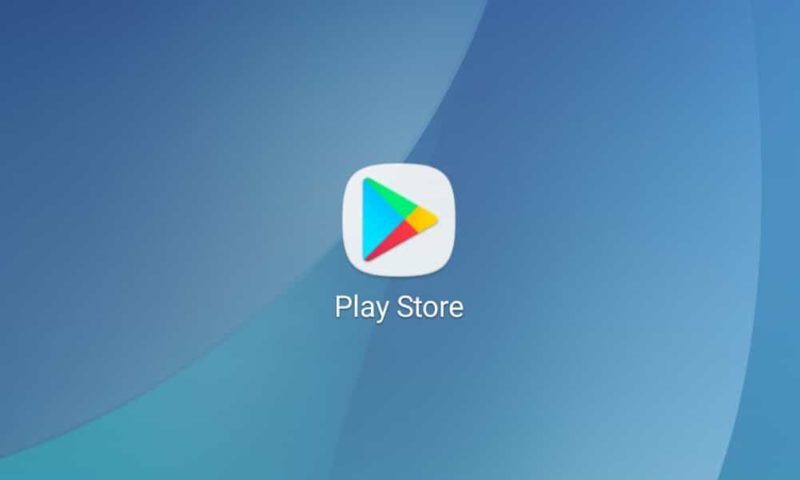
Начните с запуска Магазин игр и поиск “IP Webcam.”
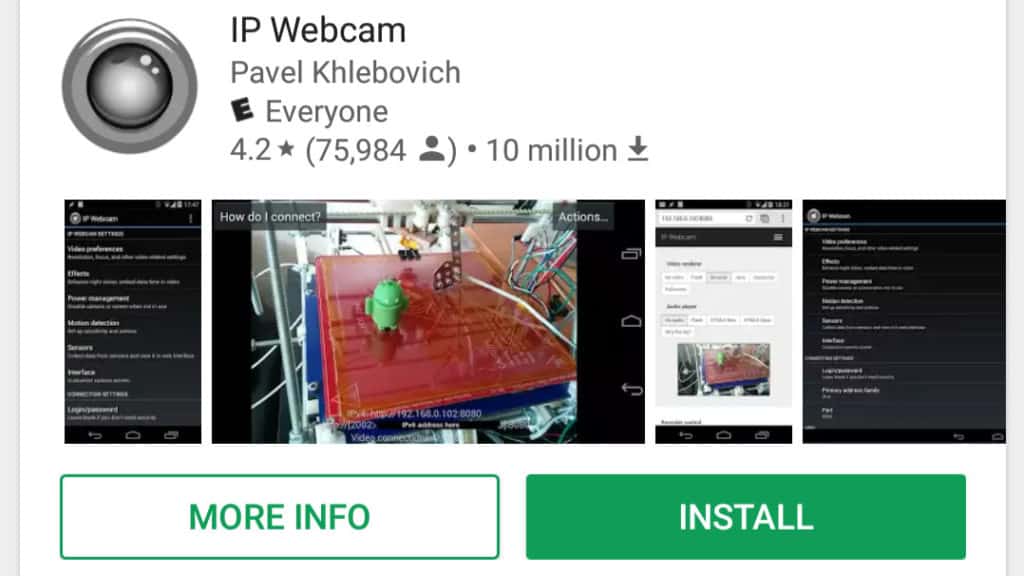
Когда вы нашли приложение, нажмите устанавливать кнопка для загрузки и установки.
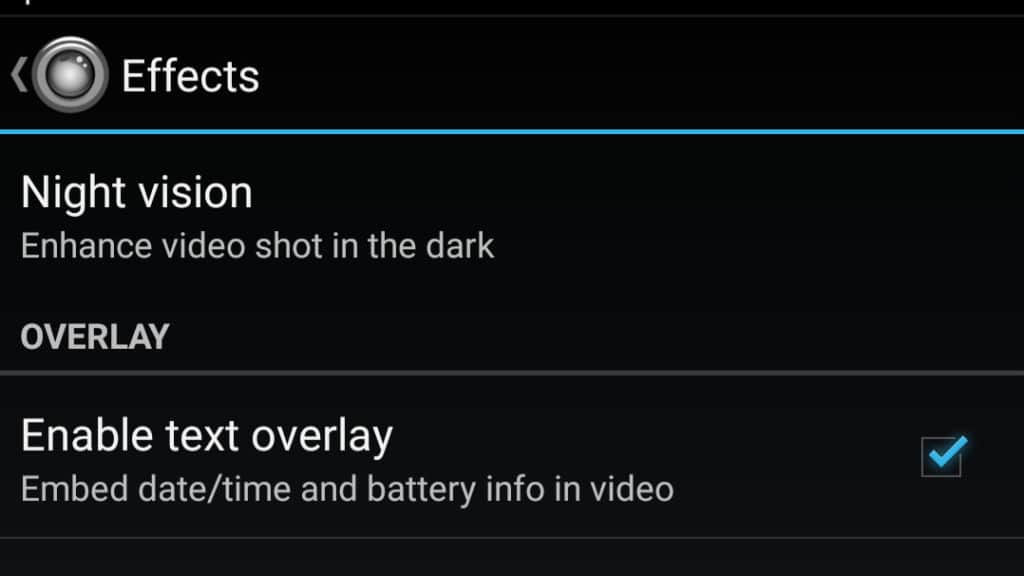
После завершения установки запустите IP-камеру и просматривайте список, пока не найдете Последствия меню. Я рекомендую вам проверить Включить текст наложение чтобы разместить метку времени в вашем потоке.
Затем прокрутите вниз и нажмите Запустить сервер начать использовать ваше устройство в качестве IP-камеры безопасности.

Теперь, когда ваши камеры видеонаблюдения Kodi включены и работают, вы можете получить к ним индивидуальный доступ через Интернет. На экране веб-управления вы сможете записать пути и протоколы, а также другую информацию, которая понадобится вам для доступа к камерам безопасности Kodi..
Сначала вы найдете поток RTSP. Нажмите на Больше кнопка в правом нижнем углу, чтобы начать.
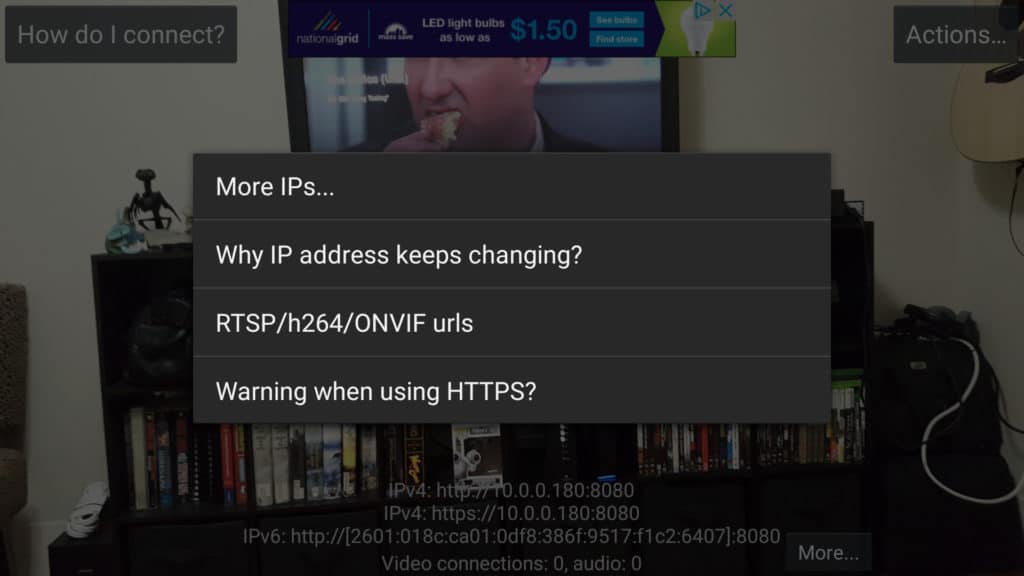
Затем нажмите URL RTSP / h264 / ONVIF показать URL для каждого потока.
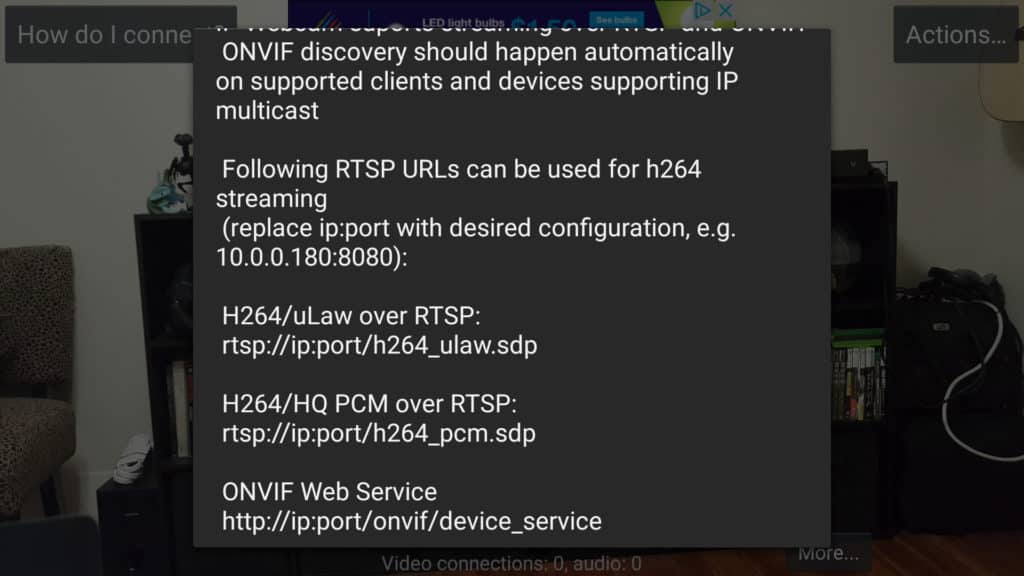
Запишите поток RTSP и коснитесь любого места, чтобы закрыть диалоговое окно..
Чтобы включить некоторые расширенные функции, вы можете при желании посмотреть еще несколько URL-адресов. Сделайте это, вернувшись на домашний экран IP-камеры.
 Теперь откройте веб-адрес, указанный выше, на вашем компьютере..
Теперь откройте веб-адрес, указанный выше, на вашем компьютере..
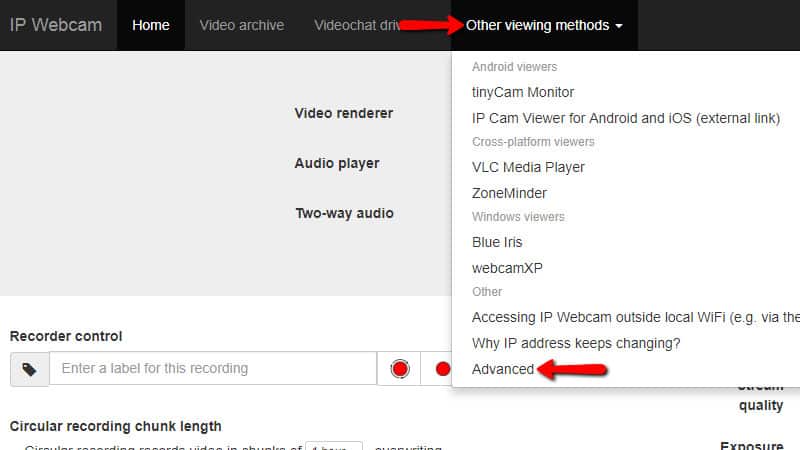
Нажмите на Другие способы просмотра раскрывающееся меню в правом верхнем углу, затем нажмите продвинутый пункт меню.
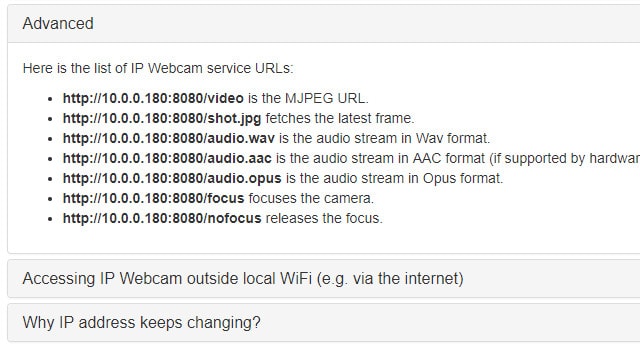
Вам нужно помнить MJPEG и последний кадр URL для комнаты наблюдения. Аддон использует MJPEG для 4-стороннего просмотра и shot.jpg в качестве предварительного изображения.
Ваше устройство Android теперь работает как камера наблюдения Kodi, и у вас есть вся информация, необходимая для прямой трансляции на ваш телевизор или компьютер..
Использование устройств iOS
Устройства Apple работают почти так же, как устройства Android. Live-Reporter является единственным бесплатным RTSP-совместимым приложением для камеры в магазине, поэтому ваш выбор намного более ограничен, если вы не готовы тратить деньги.
Устройства iOS, использующие бесплатную версию Live-Reporter, не смогут использовать некоторые расширенные функции этих дополнений..
Вот как я настраиваю вещи на iOS 11 с помощью приложения Live-Reporter, для прямой трансляции или дополнения Kodi для камер видеонаблюдения.
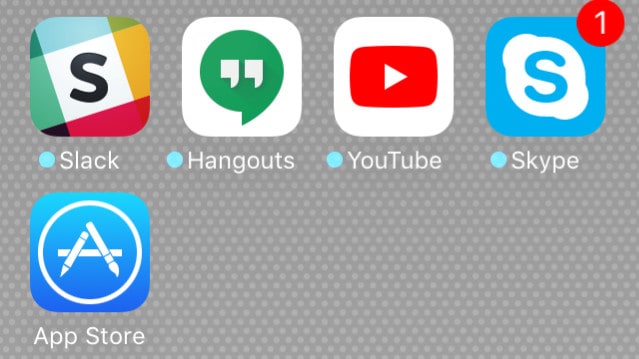
Начните с запуска Магазин приложений и в поисках Live-Reporter. Имейте в виду, что есть также приложение Live-Reporter +, которое стоит денег. Live-Reporter является бесплатной версией и единственным бесплатным приложением RTSP для камер наблюдения в магазине..
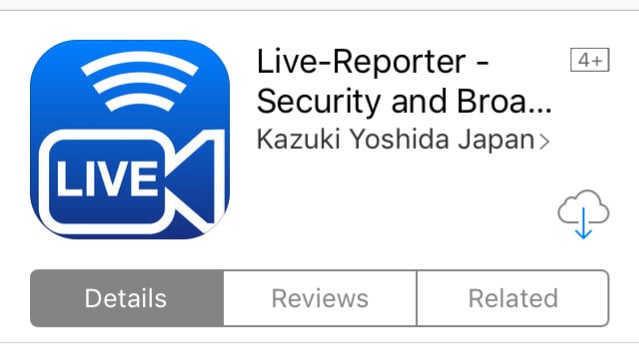 Найдя Live-Reporter, нажмите Скачать кнопка для загрузки и установки приложения.
Найдя Live-Reporter, нажмите Скачать кнопка для загрузки и установки приложения.
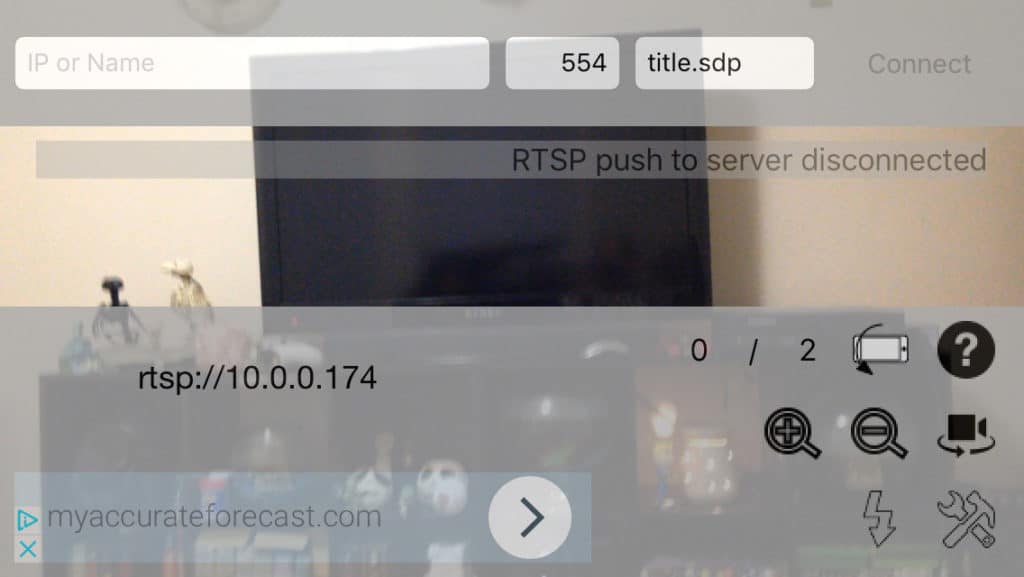
Запустите Live-Reporter и посмотрите на оверлей. Запишите свой IP-адрес, он понадобится вам позже для настройки приложения камер безопасности Kodi..
Выбор аддона Kodi
Если у вас есть оборудование, есть 3 варианта мониторинга камер безопасности Kodi на вашем телевизоре или компьютере..
Прямая трансляция с RTSP
Прямой поток действительно прост и легко настраивается. Требуется только один URL, чтобы запустить вашу камеру безопасности. Управление действительно простое, камеры сгруппированы в папки для организации.
Но контролировать несколько камер сложно, так как вы можете смотреть только один поток за раз. И если ваша IP-камера безопасности может отправлять оповещения при обнаружении движения или звука, нет способа использовать RTSP для непосредственного получения этих оповещений..
Если вы полагаетесь на прямую потоковую передачу с RTSP, убедитесь, что ваша сеть защищена. RTSP ожидает, что вы отправите пароли в открытом виде. Если вы собираетесь получать доступ к каналу видеонаблюдения через Интернет, VPN является обязательным.
RTSP – единственный вариант, который легко написать. Если вы устанавливаете камеры безопасности Kodi в организации, это может упростить вашу жизнь. Kodi будет смотреть на потоки RTSP как на очередной файл в библиотеке и обрабатывать их естественным образом..
Прямая трансляция это:
- Быстро, просто и надежно.
- Текстовый, так что установки могут быть написаны по сценарию или автоматизированы.
- Ограничено в функциональности.
Kodi Камеры видеонаблюдения addon
Kodi поставляется с дополнением Surveillance Cameras, поэтому его очень легко установить и использовать. Он основан на RTSP так же, как прямая трансляция, но может быть полностью настроен в Kodi..
Камеры видеонаблюдения являются наиболее удобными в использовании из трех надстроек для камер безопасности Kodi. Он сочетает в себе однострочную конфигурацию RTSP с системой маркировки, управляемой Kodi. Легко переключаться между каналами, а система меню проста и понятна.
Но аддон камер видеонаблюдения Kodi не добавляет никаких дополнительных функций. Там нет никакого способа увеличить вашу камеру, и нет системы для таких вещей, как движение и звуковые оповещения.
Камеры видеонаблюдения Kodi – это:
- Прост в установке, поскольку находится в репозитории по умолчанию.
- Просто и надежно, как прямой поток, но с более приятным интерфейсом
- Также ограничен в функциональности.
Kodi Surveillance Room addon
Аддон для комнаты наблюдения Kodi имеет больше функций, чем два других аддона, но он также требует больше вашего оборудования. Ваши камеры должны будут иметь возможность создавать моментальные снимки и потоки MJPEG, а также каналы RTSP. Установка и запуск намного сложнее.
Но если ваша камера поддерживает все, Surveillance Room – лучший выбор для наблюдения за вашими камерами безопасности Kodi. Он имеет вид с несколькими камерами и будет отображать экранный предварительный просмотр, когда ваши камеры обнаружат движение. Комната видеонаблюдения Kodi addon – отличный набор камер видеонаблюдения на Kodi..
Комната наблюдения была создана специально для оборудования Foscam, но ее можно настроить для работы практически с любым устройством, настроив стандартное устройство IP-камеры. Функциональные возможности панорамирования, наклона и масштабирования работают намного лучше с камерами безопасности Foscam Kodi.
Вам нужно будет загрузить и установить собственный репозиторий для использования дополнения Surveillance Room, но я пройдусь по нему шаг за шагом.
Комната наблюдения это:
- Лучший выбор для современных многокамерных систем безопасности.
- Легко самый полнофункциональный аддон камер видеонаблюдения Kodi.
- Труднее установить, вы должны загрузить и вручную добавить хранилище.
- Разработан для Foscam, но работает с большинством камер с поддержкой RTSP и MJPEG.
Использование прямой трансляции с RTSP
Самый простой способ получить доступ к вашей системе IP-камеры – настроить прямой поток. Kodi поддерживает потоковый протокол RTSP с использованием файлов * .strm. Каждый файл * .strm содержит URL со всей информацией, необходимой Kodi для доступа к каналу RTSP.
Чтобы настроить прямую потоковую передачу с помощью RTSP, вам необходимо создать текстовый документ с некоторой информацией о вашей камере, а затем скопировать его в файл в свою библиотеку видео. После этого вы можете воспроизводить поток в Kodi, как и любое другое видео..
Установка прямой потоковой передачи
Kodi по умолчанию поддерживает протокол RTSP для файлов * .strm, поэтому устанавливать нечего.
Настройка прямой потоковой передачи
Чтобы начать настройку прямой потоковой передачи, вам нужно создать файл * .strm. Эти файлы представляют собой не что иное, как отдельный, специально отформатированный URL, уникальный для каждой из ваших камер..
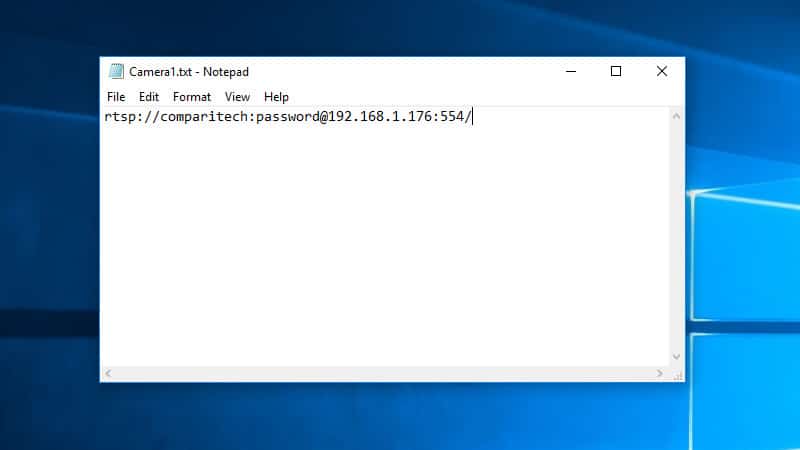
Начните с открытия блокнота или любого другого текстового редактора, который вы предпочитаете. Вот как URL RTSP ломается:
- RTSP: // указывает протокол потоковой передачи, который мы используем.
- имя пользователя Пароль предоставляет учетные данные для входа в вашу камеру.
- @host: номер_порт сообщает Kodi, где находится камера в вашей сети, включая порт, на котором работает сервер RTSP.
- путь в моем случае это просто косая черта, но во многих случаях она содержит путь к видеопотоку. Например, это может быть /video/rtsp_stream.sdp
Так как я обращаюсь к корневому потоку камеры по адресу 192.168.1.176 по порту 554 с именем пользователя «сравнения» и паролем «пароль», я использовал этот путь для подключения к своей камере: RTSP: // comparitech: [email protected]: 554 /
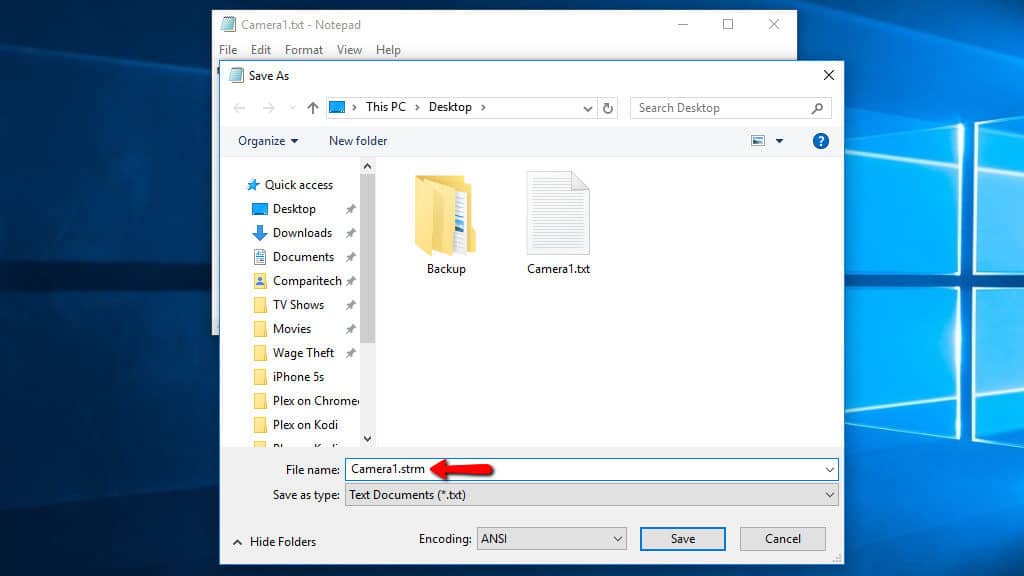
Когда вы напечатали конфигурацию RTSP, сохраните ее как * .strm с именем файла, совпадающим с тем, что вы хотели бы назвать своей камерой.
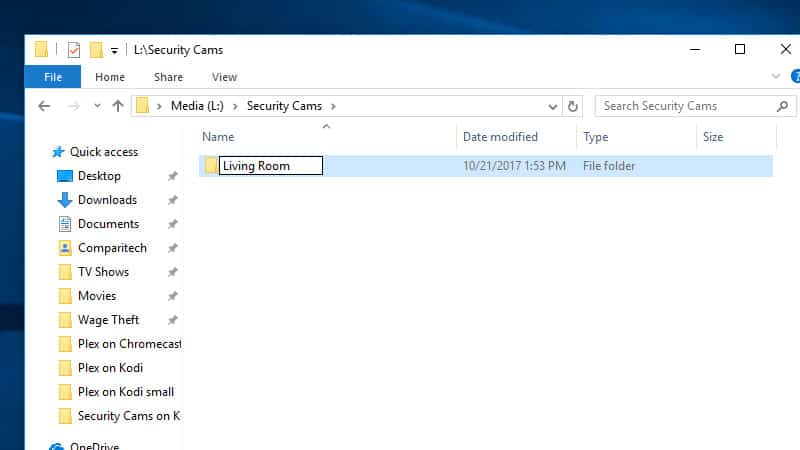
Рекомендуется сгруппировать камеры безопасности Kodi для каждой комнаты в один каталог, но это необязательно. Начните с создания папки на вашем медиа-сервере для потоков.
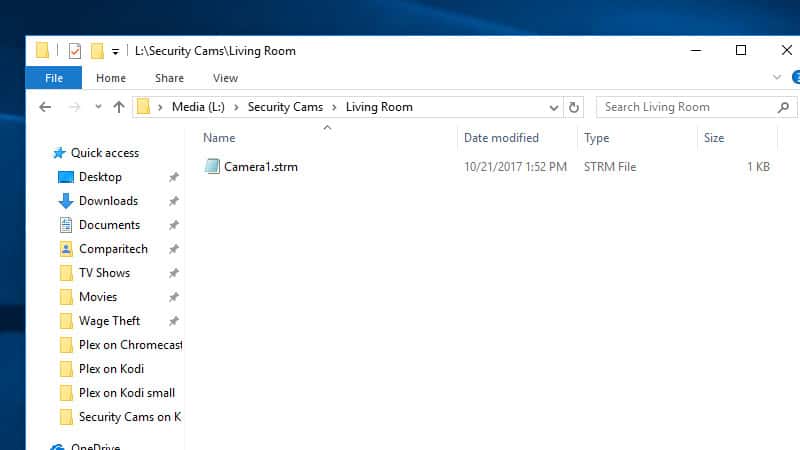
Затем переместите сохраненный файл * .strm в папку, которую вы только что создали.
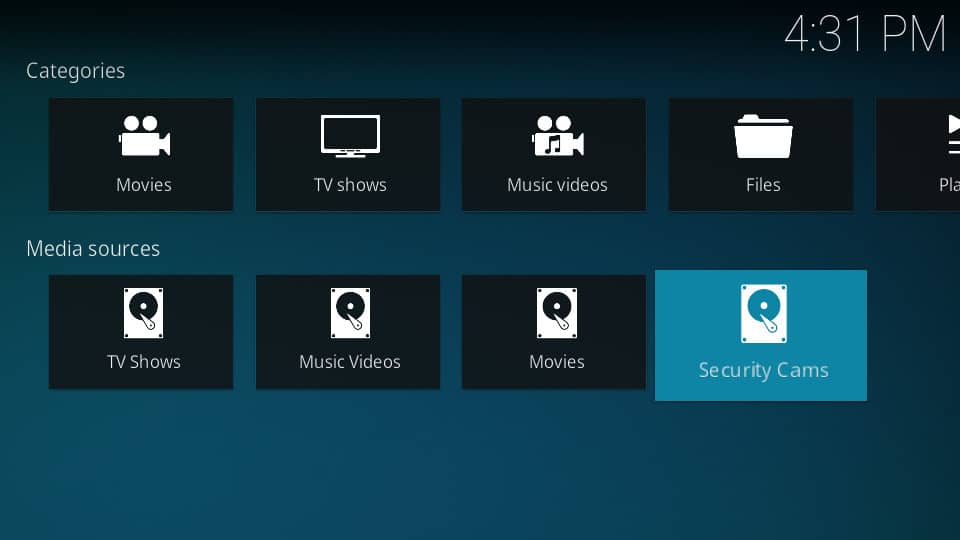
Я добавил новую библиотеку мультимедиа для обработки всех потоков с камер. Вы можете добавить его так же, как любую другую библиотеку в Kodi. Вот ссылка, если вам нужна помощь в добавлении библиотек в Kodi.
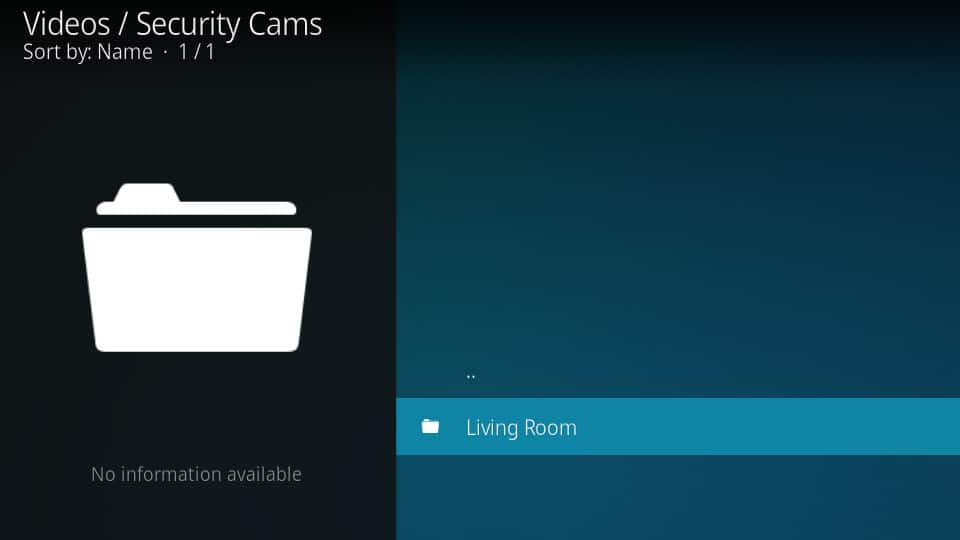
Открыв свою библиотеку, вы увидите вид созданных вами папок.
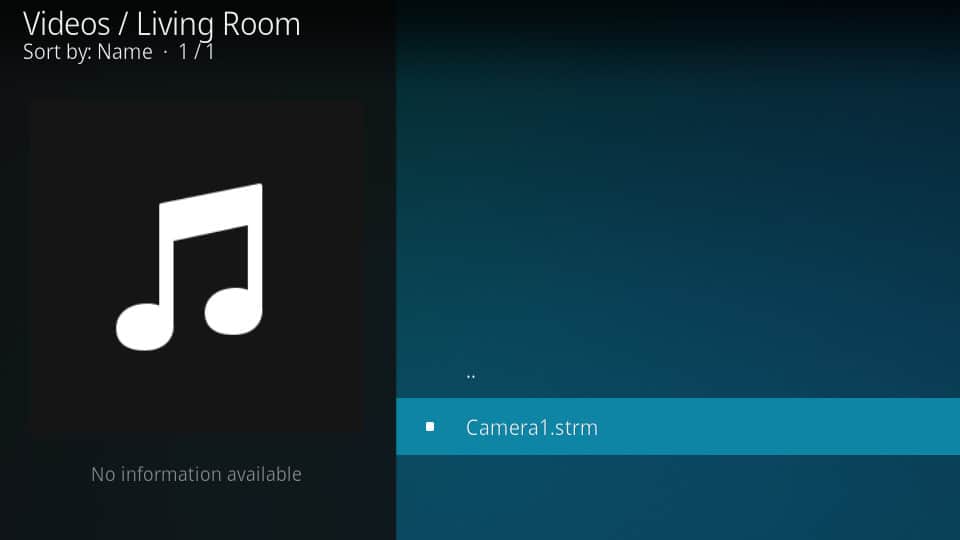
После того, как вы откроете папку, вы увидите файл * .strm. Нажмите на нее, чтобы посмотреть поток.
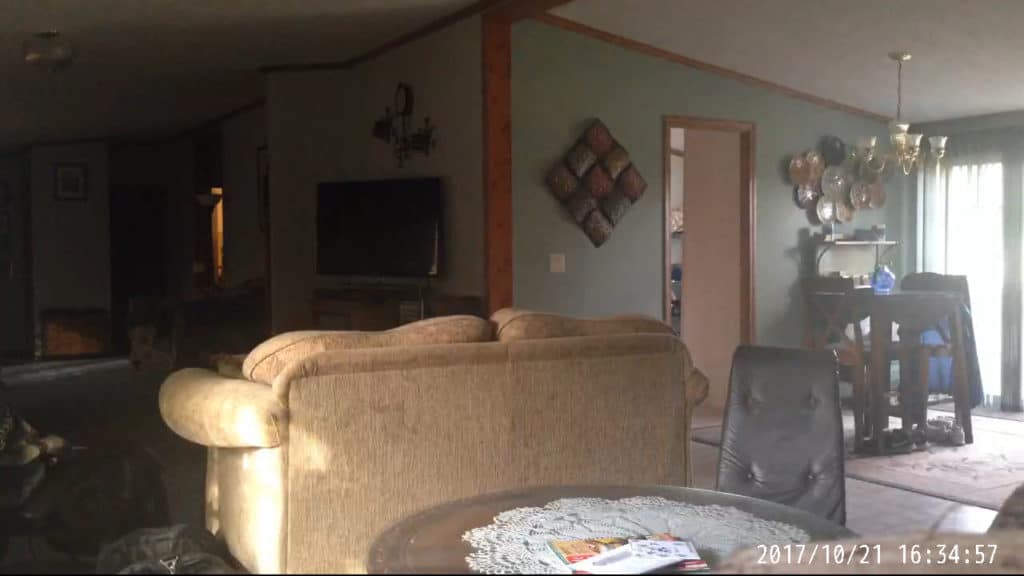
Теперь вы можете смотреть канал с камеры на Kodi, как и ожидалось. Просто помните, что вы не можете приостановить поток, и нет никакой возможности перемотать его назад. Это потому, что канал RTSP транслируется на ваш компьютер.
Это все, что нужно для настройки прямой трансляции. Пропустите до конца, если вам нужны советы по интеграции вашего DVR с Kodi.
Использование аддона камер видеонаблюдения Kodi
Kodi можно использовать с бесплатным дополнением под названием «Камеры наблюдения», которое дает вам более приятный интерфейс и немного больше гибкости по сравнению с прямой потоковой передачей. Это все еще очень простое решение, но оно облегчает управление несколькими камерами.
Установка аддона камер видеонаблюдения Kodi
Камеры наблюдения Аддон Kodi является частью стандартного репозитория Kodi, поэтому его установка довольно проста. Для начала вам нужно открыть Kodi на главном экране..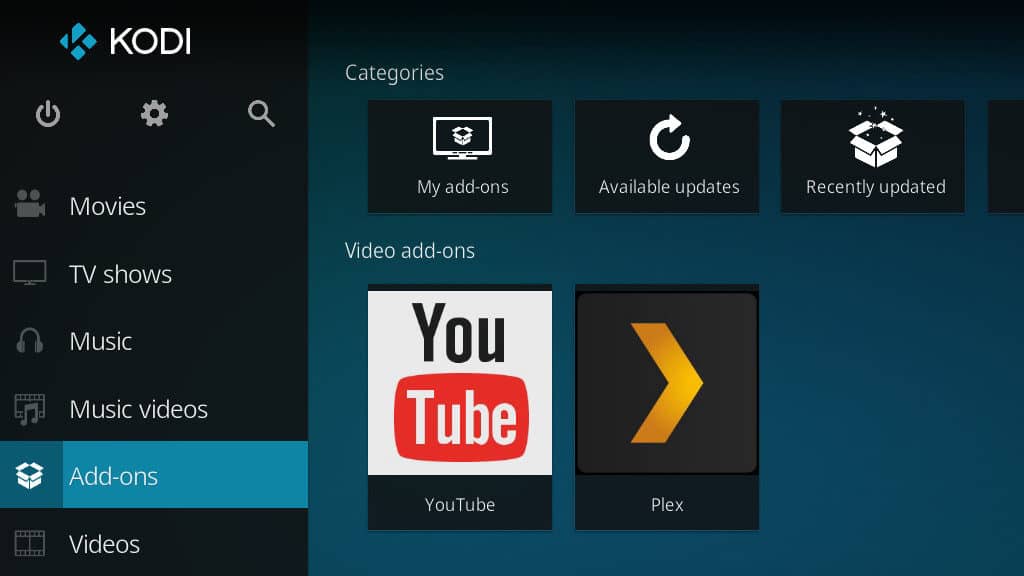
Затем нажмите Addons меню.
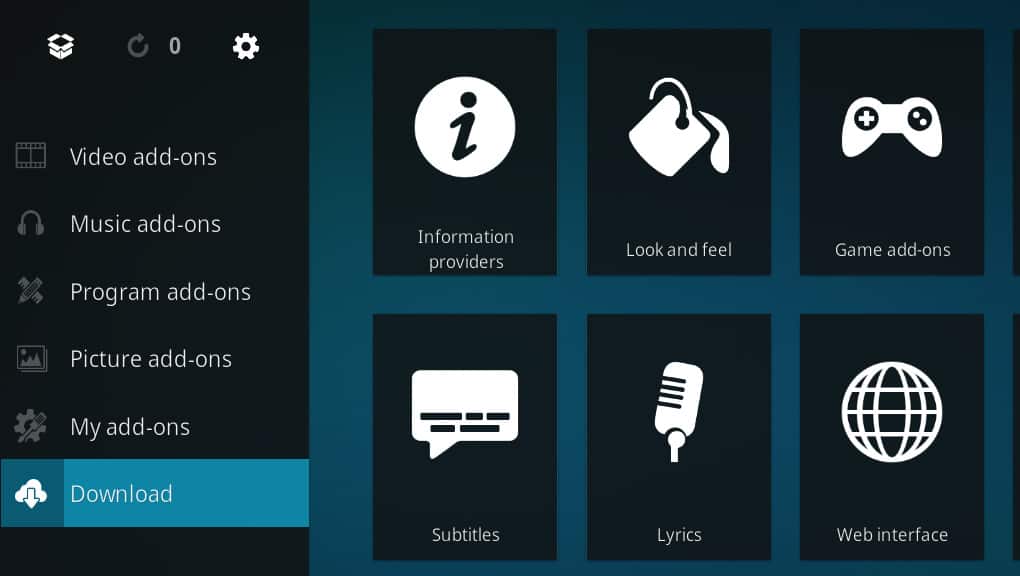
Нажмите на Скачать пункт меню.
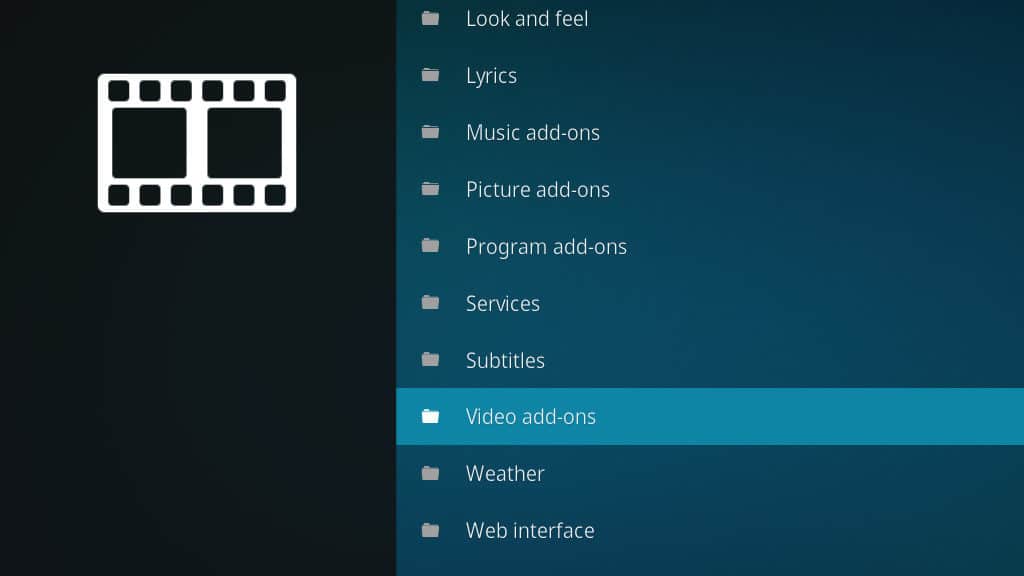
Прокрутите вниз до Видео аддоны пункт меню и щелкните по нему, чтобы открыть браузер дополнений.
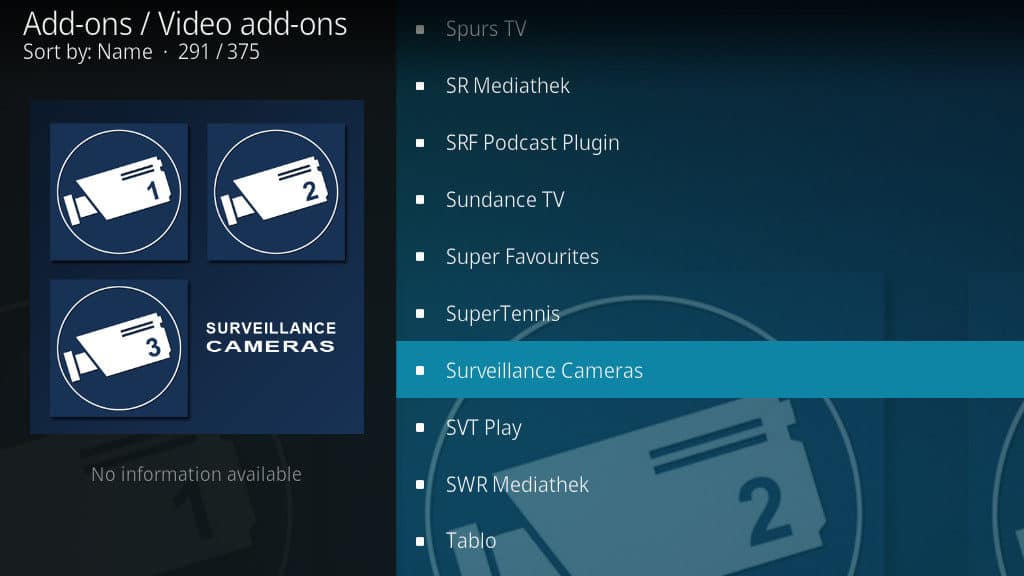
Затем прокрутите вниз, пока не найдете Камеры наблюдения Аддон Kodi, и щелкните по нему, чтобы открыть экран установки.
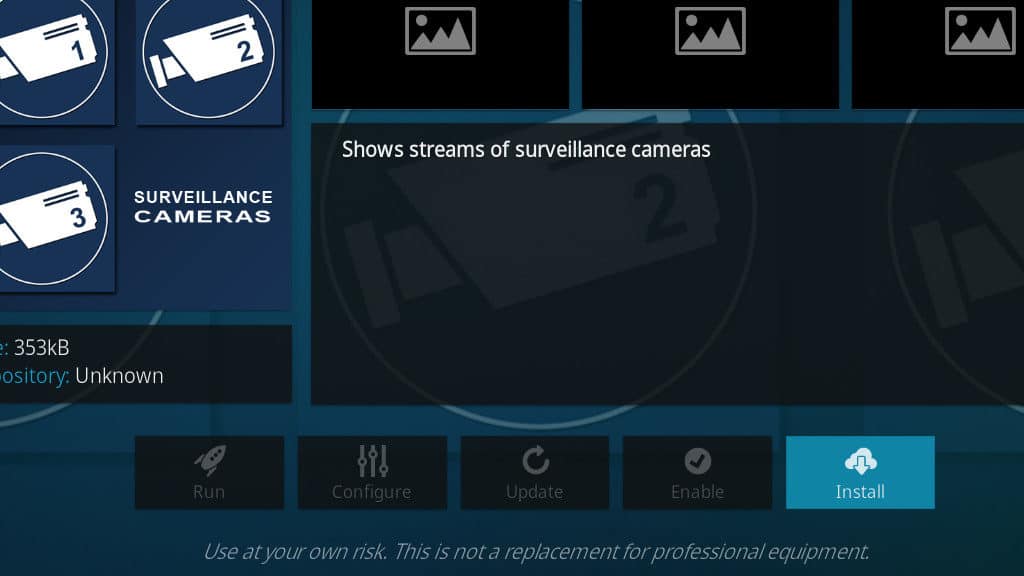
Нажмите на устанавливать кнопка в правом нижнем углу, чтобы начать загрузку и установку дополнения.
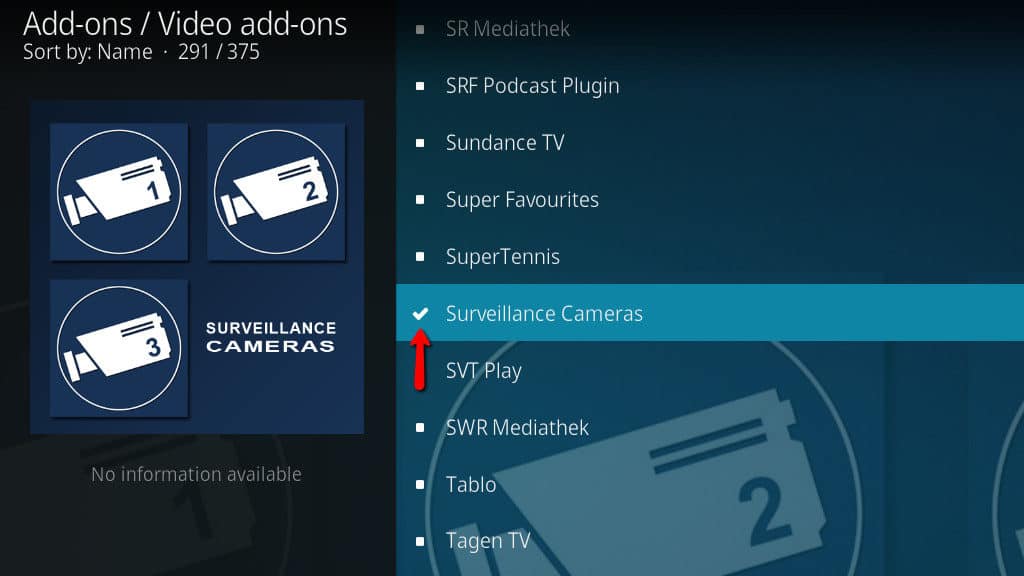
После установки камер видеонаблюдения аддон Kodi поменяет значок на галочку, и вы сможете вернуться на главный экран Kodi..
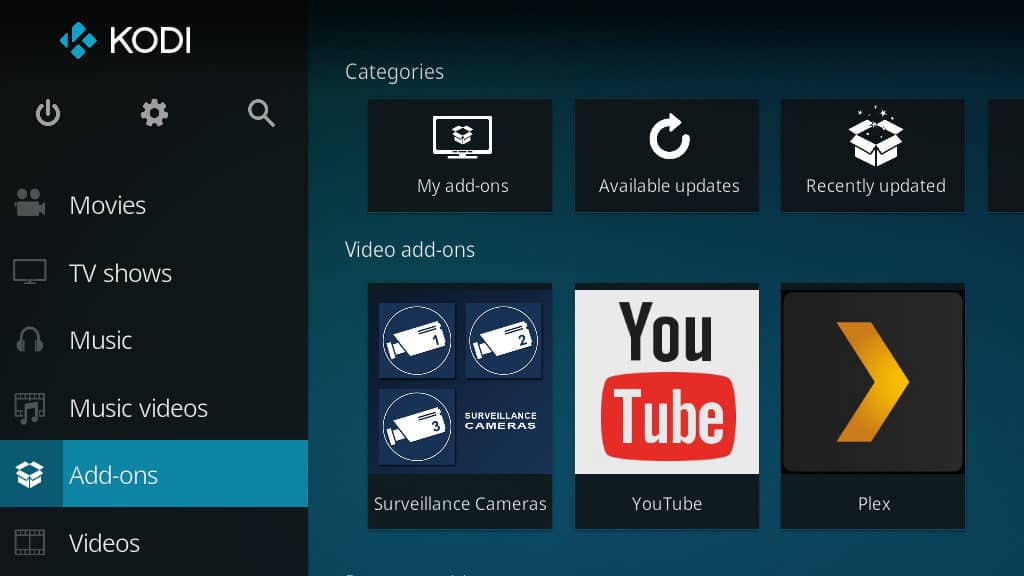
Теперь вы можете запустить аддон Kodi для камер видеонаблюдения из Видео аддоны раздел.
Настройка аддона камер видеонаблюдения Kodi
Прежде чем вы сможете приступить к мониторингу каналов видеонаблюдения, вам необходимо настроить дополнение Kodi для камер видеонаблюдения. Процесс очень похож на настройку прямой потоковой передачи с RTSP, но происходит полностью в Kodi.
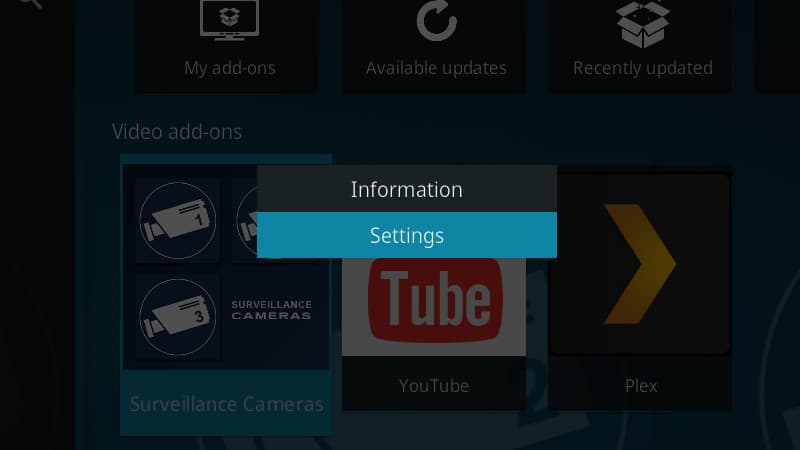
В меню аддонов Kodi щелкните правой кнопкой мыши на аддоне Kodi Surveillance Camera, чтобы открыть контекстное меню. Затем нажмите настройки начать настройку ваших камер.
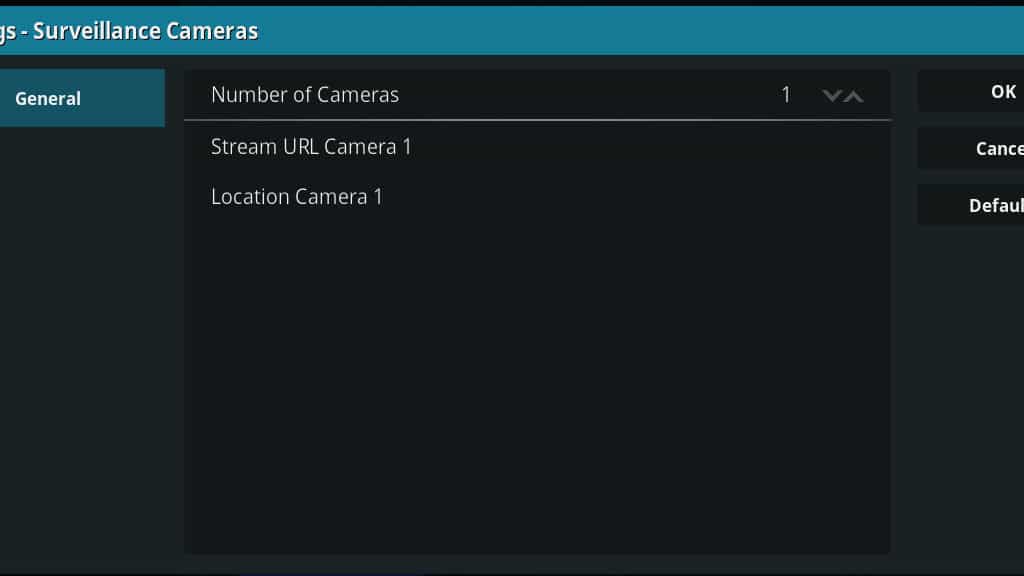
Если вы откроете аддон без предварительной настройки камер, вы увидите сообщение об ошибке. Это ожидается. Все, что вам нужно сделать, это выйти из аддона и настроить его, как показано, и сообщение исчезнет.
Добавление потоков в камеру наблюдения Аддон Kodi довольно прост. Когда вы впервые откроете меню настроек, вы увидите два поля. Первый, Потоковая URL-камера 1, должен быть установлен с RTSP URL. Секунда, Расположение камеры 1, просто предоставляет очень простые метаданные для Kodi, чтобы он мог сортировать ваши камеры.
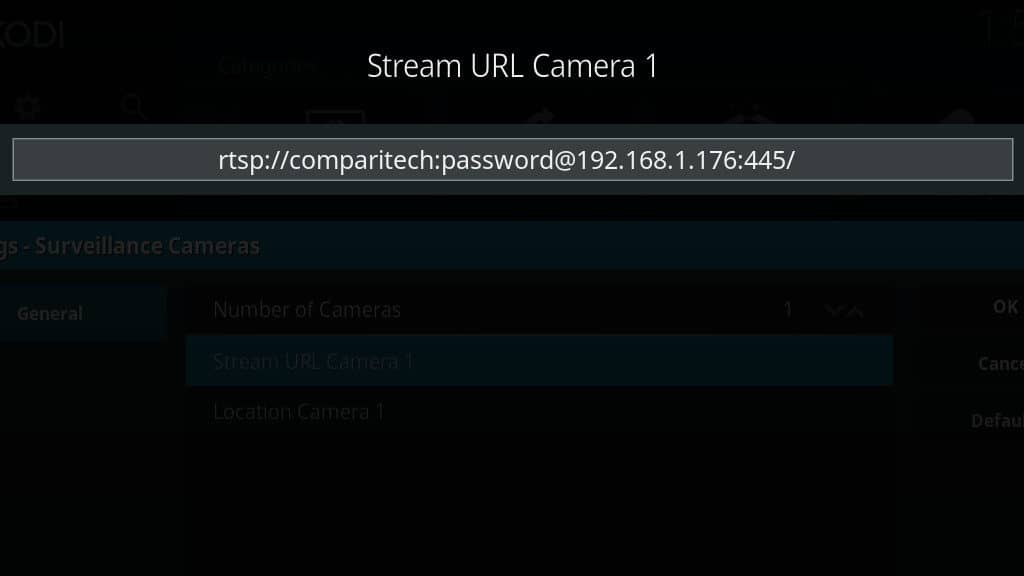
Начните с нажатия на Потоковая URL-камера 1. Вам нужно будет ввести RTSP URL вашей камеры.
Вот еще один взгляд на то, как RTSP URL ломается:
- RTSP: // указывает протокол потоковой передачи, который мы используем.
- имя пользователя Пароль предоставляет учетные данные для входа в вашу камеру.
- @host: номер_порт сообщает Kodi, где находится камера в вашей сети, включая порт, на котором работает сервер RTSP.
- путь в моем случае это просто косая черта, но во многих случаях она содержит путь к видеопотоку. Например, это может быть /video/rtsp_stream.sdp
Так как я обращаюсь к корневому потоку камеры по адресу 192.168.1.176 по порту 554 с именем пользователя «сравнения» и паролем «пароль», я использовал этот путь для подключения к своей камере: RTSP: // comparitech: [email protected]: 554 /
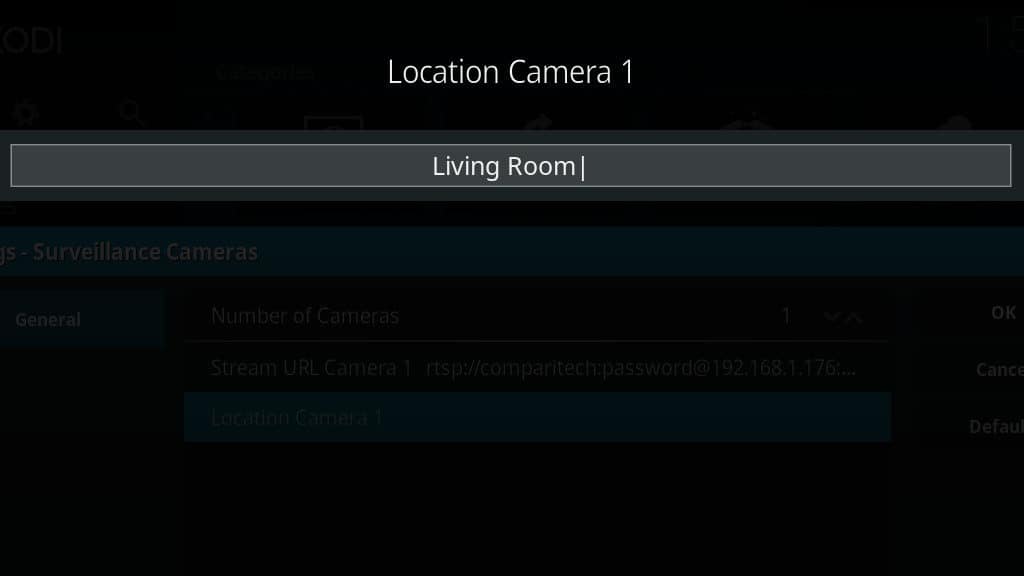
Затем нажмите на Расположение камеры 1 и введите местоположение камеры. щелчок Ok когда ты закончишь.
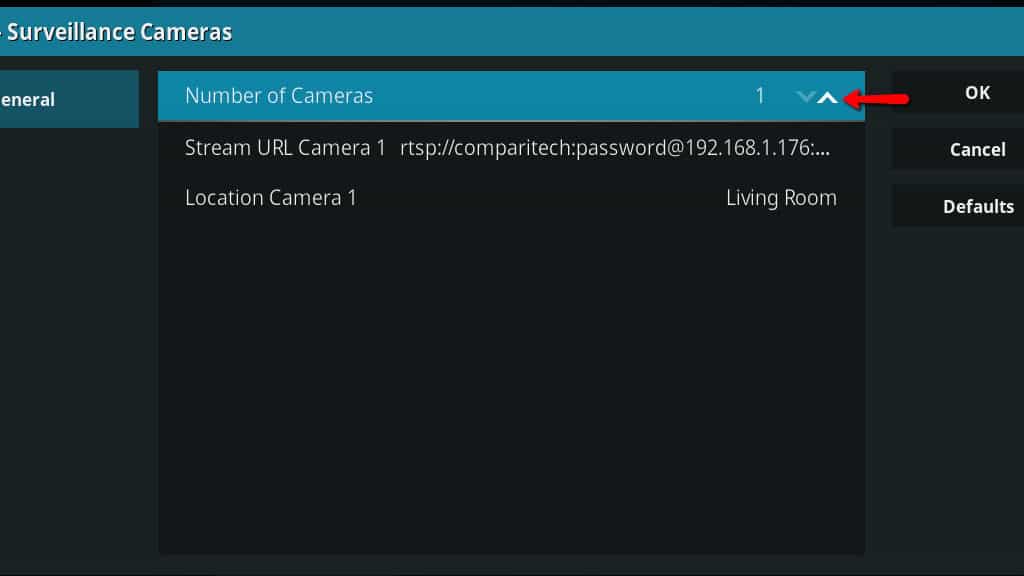
Если вам нужно установить более одной камеры безопасности, увеличьте Количество камер нажав на стрелку, как показано выше. Если у вас есть только одна камера, вы можете нажать Ok и начать использовать аддон камер видеонаблюдения Kodi.
В противном случае продолжите добавлять камеры, как вы делали в предыдущих шагах.
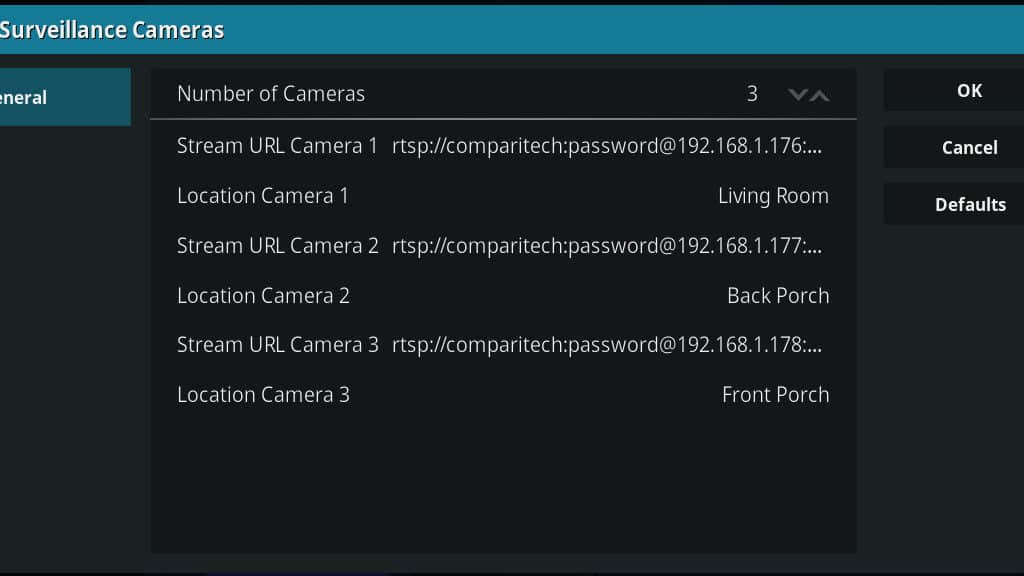
Обратите внимание, что аддон камеры наблюдения Kodi поддерживает только 3 камеры одновременно.
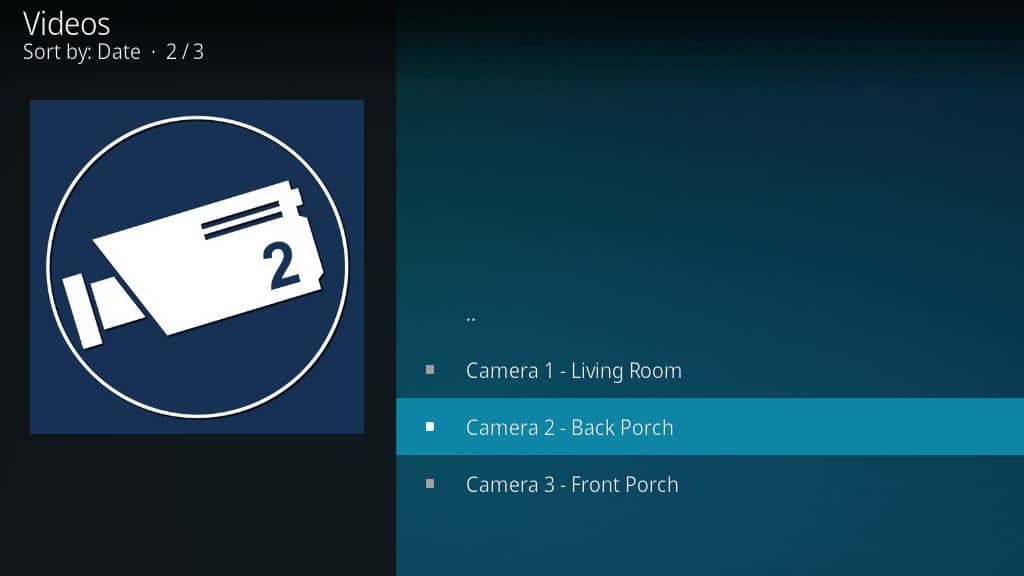
Как только ваши камеры будут добавлены, нажмите Ok и вернитесь на главный экран аддона камеры видеонаблюдения Kodi. Отсюда вы можете просматривать свой список камер безопасности Kodi и смотреть любой канал в режиме реального времени..

Теперь вы сможете просматривать камеры видеонаблюдения Kodi в видеоплеере так же, как и в любом другом видео..
Перейдите к концу, если вам нужны советы о лучших способах интеграции вашего видеорегистратора с Kodi..
Использование аддона Kodi Surveillance Room
Аддон Surveillance Room обладает безусловно лучшим набором функций и лучшей функциональностью, чем два других аддона камеры безопасности Kodi. Но если вы не используете оборудование Foscam, для запуска этого аддона требуется немного больше работы.
Вот как я настроил свою 4-х камерную систему безопасности Android с помощью Surveillance Room.
Установка комнаты наблюдения Kodi addon
Чтобы начать установку дополнения Surveillance Room Kodi, вам необходимо скачать репозиторий. Сохраните файл * .zip там, где вы его помните, потому что вам нужно перейти к нему на следующем шаге.
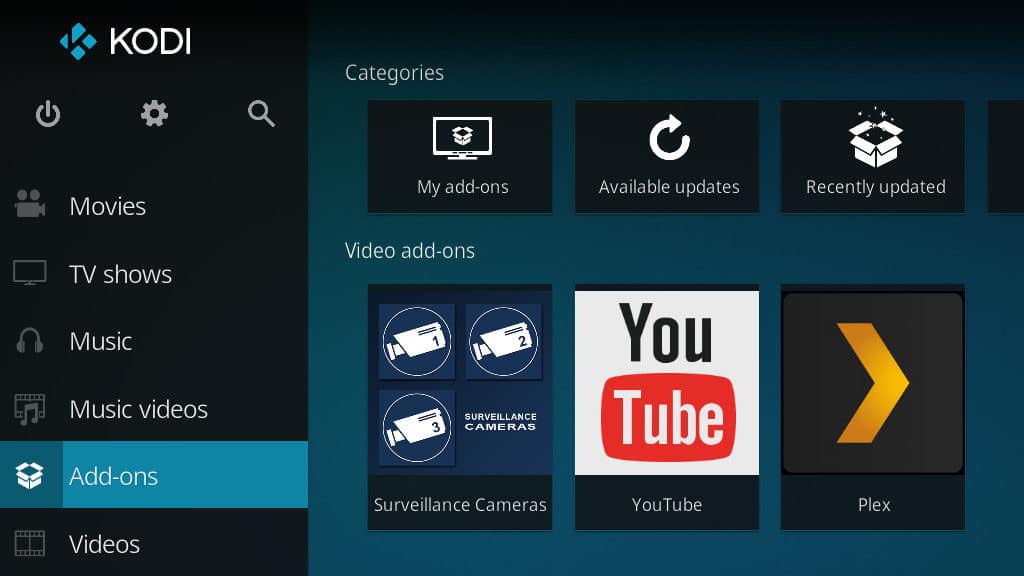
Затем запустите Kodi и откройте Addons меню с главного экрана Kodi.
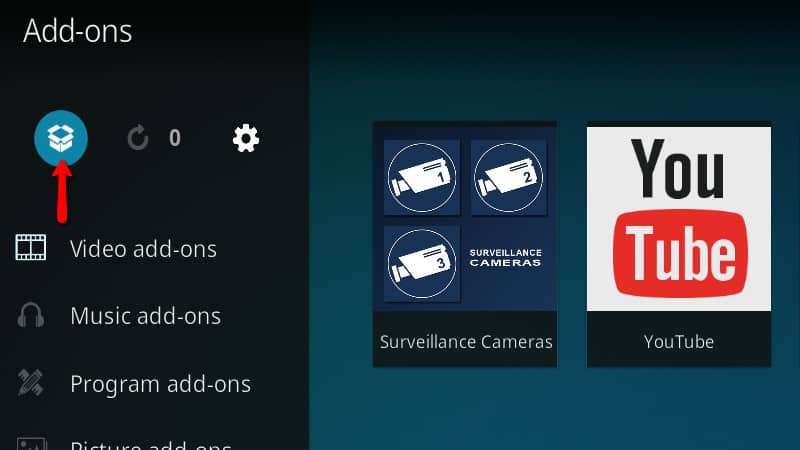
Нажмите на вместилище значок в левом верхнем углу браузера аддона. Это позволит установить аддон Kodi Surveillance Room с помощью ранее загруженного файла * .zip..
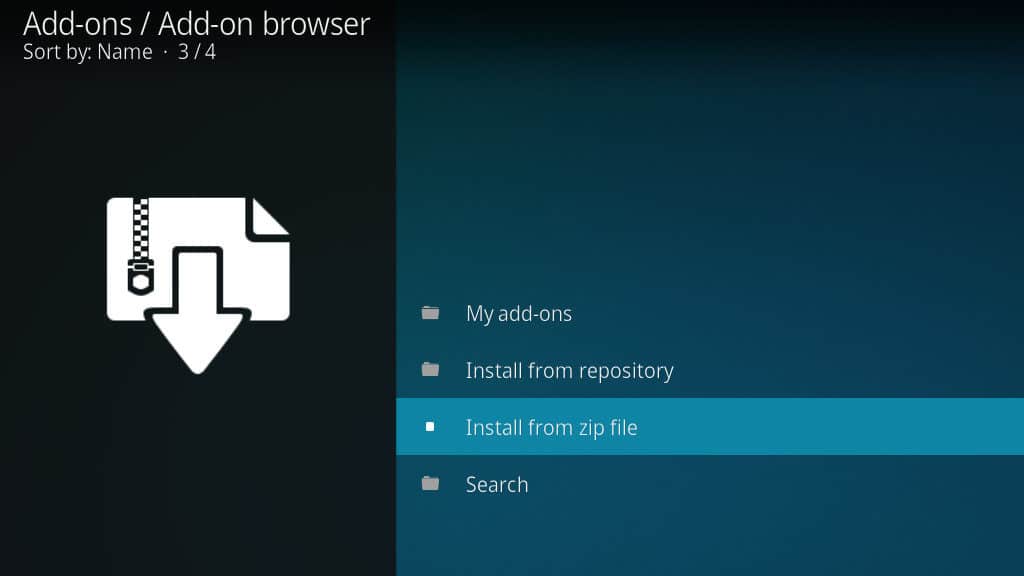
Нажмите на Установить из архива пункт меню. Если вы настроили Kodi для разрешения установки программного обеспечения из неизвестных источников, вы можете пропустить этот шаг.
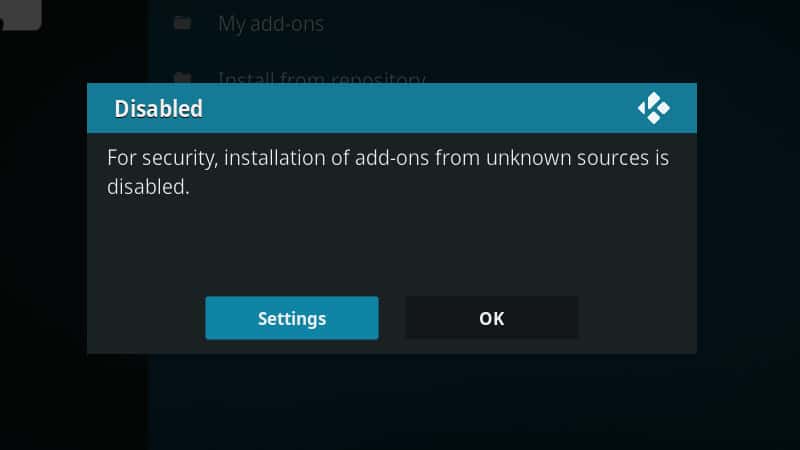
Если вы не разрешили Kodi устанавливать программное обеспечение из неизвестных источников, вы увидите всплывающее окно, позволяющее изменить это. Нажмите на настройки кнопка.
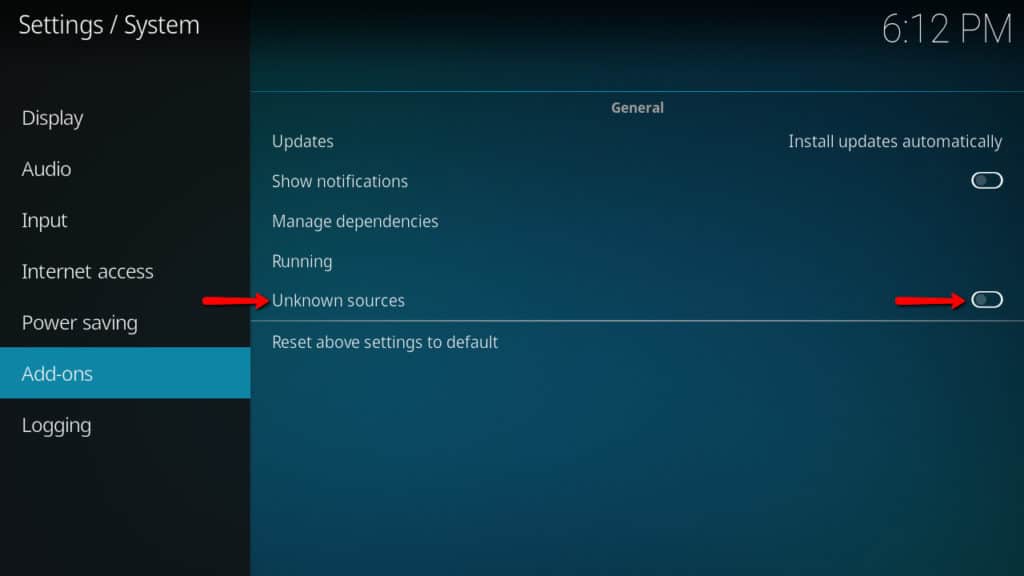
Вы попадете на страницу настроек аддона. Нажмите на Неизвестные источники ползунок для установки комнаты наблюдения. щелчок Сохранить когда ты закончил.
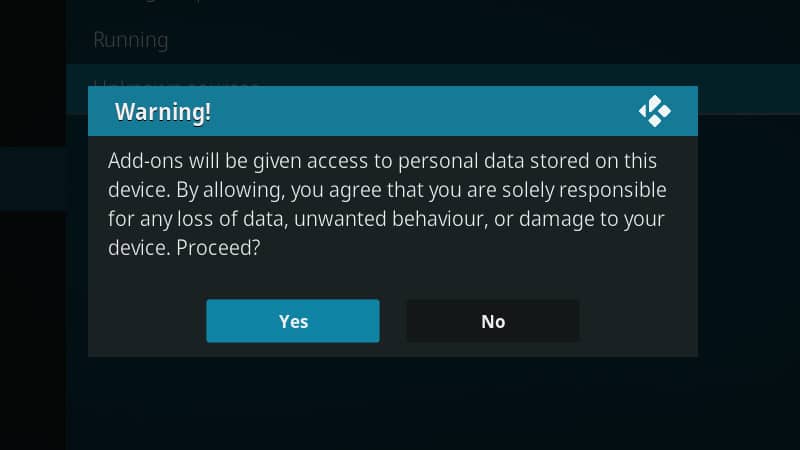
Вам будет предложено подтвердить свой выбор. Нажмите на да затем вернитесь в браузер аддонов.
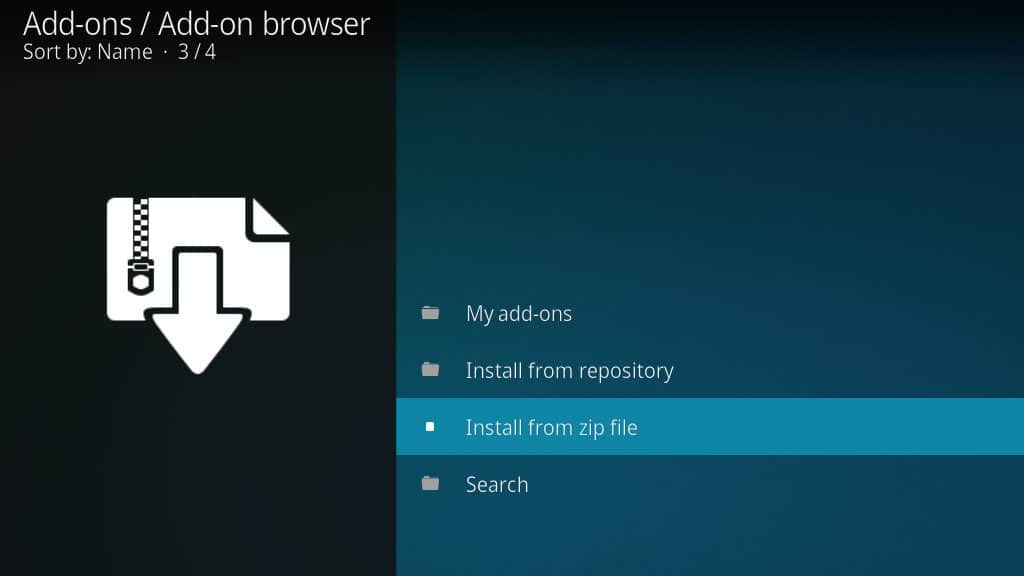
Теперь, когда вы можете устанавливать дополнения из неизвестных источников, скажите Kodi: Установить из архива опять таки.
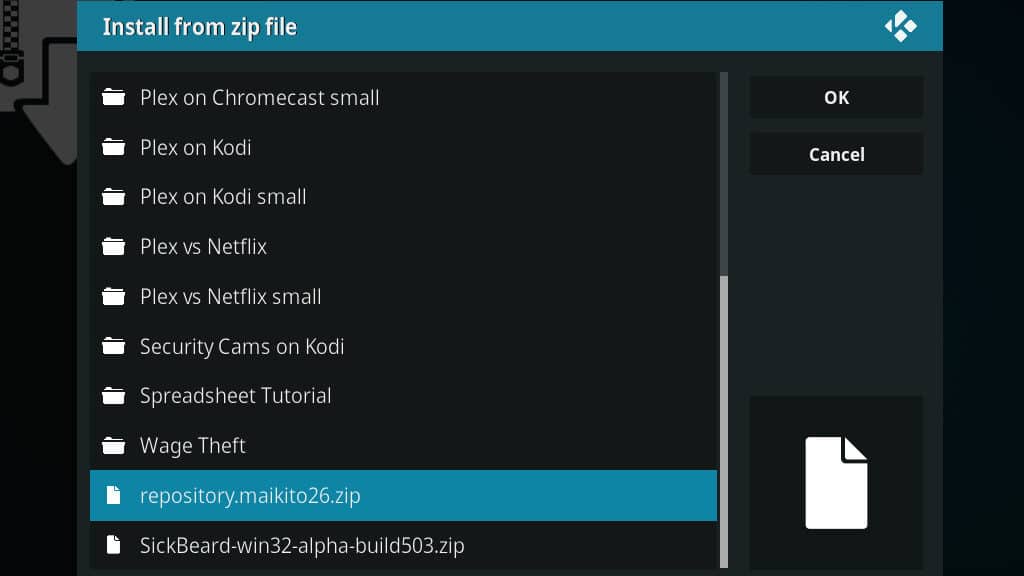
После того, как откроется меню, перейдите к хранилищу аддонов, которое вы скачали ранее. щелчок Ok когда ты закончил.
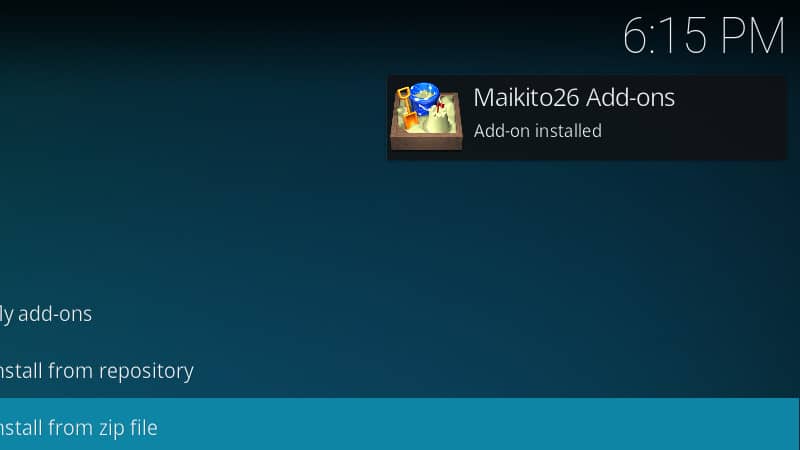
Вы увидите сообщение, когда добавлен репозиторий дополнений Maikito26. Теперь вы можете искать Surveillance Room из диспетчера аддонов как обычно.
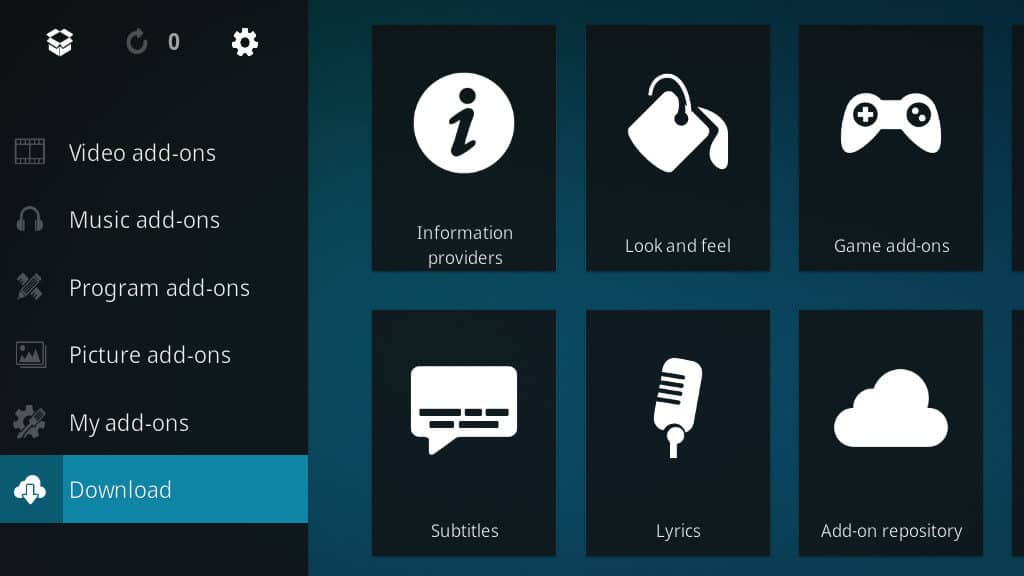
Нажмите на Скачать пункт меню в менеджере дополнений.
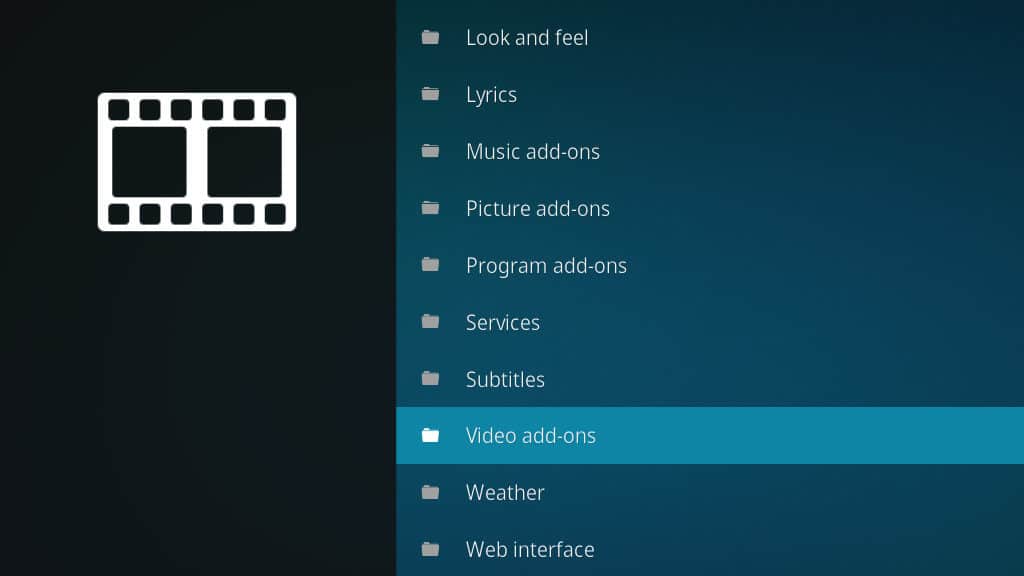
Просматривайте список, пока не увидите Видео аддоны ссылку, и нажмите на нее.
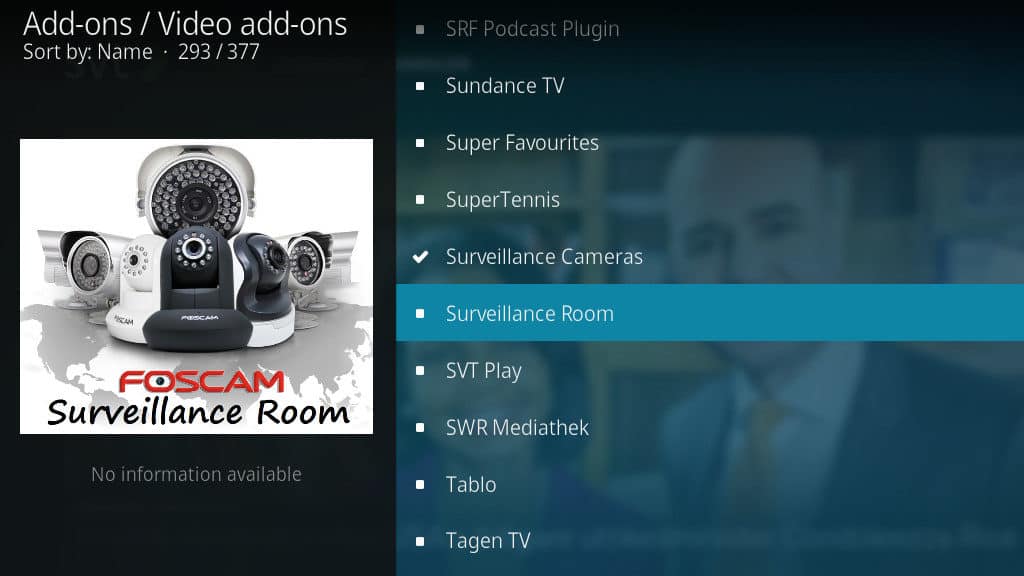
Затем прокрутите вниз, пока не увидите Комната наблюдения Kodi video addon и кликните по нему, чтобы начать установку.
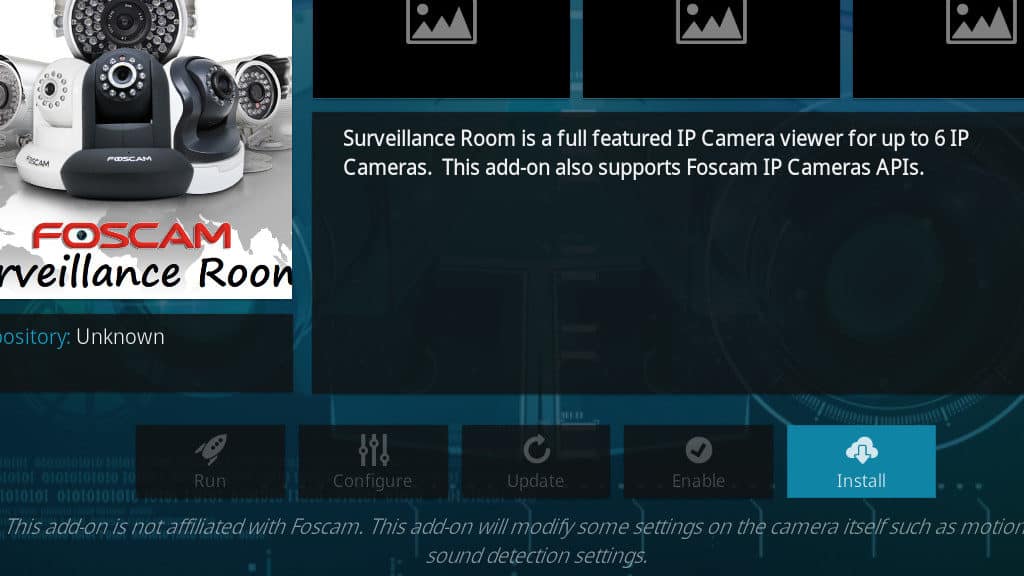
Нажмите на устанавливать кнопка в правом нижнем углу, чтобы начать загрузку Surveillance Room.
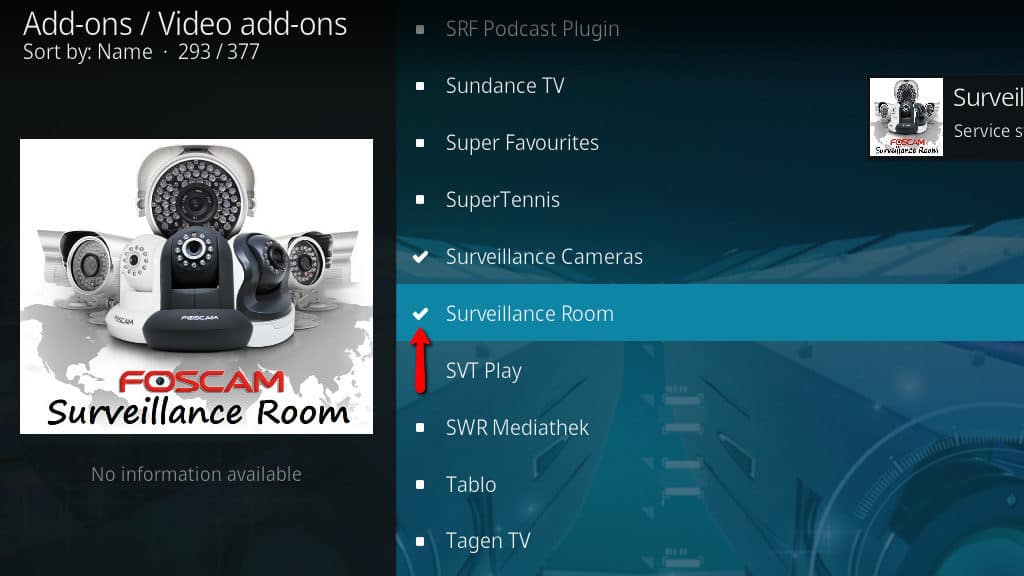
Когда процесс установки завершится, вы увидите, что значок комнаты наблюдения сменится на чек..
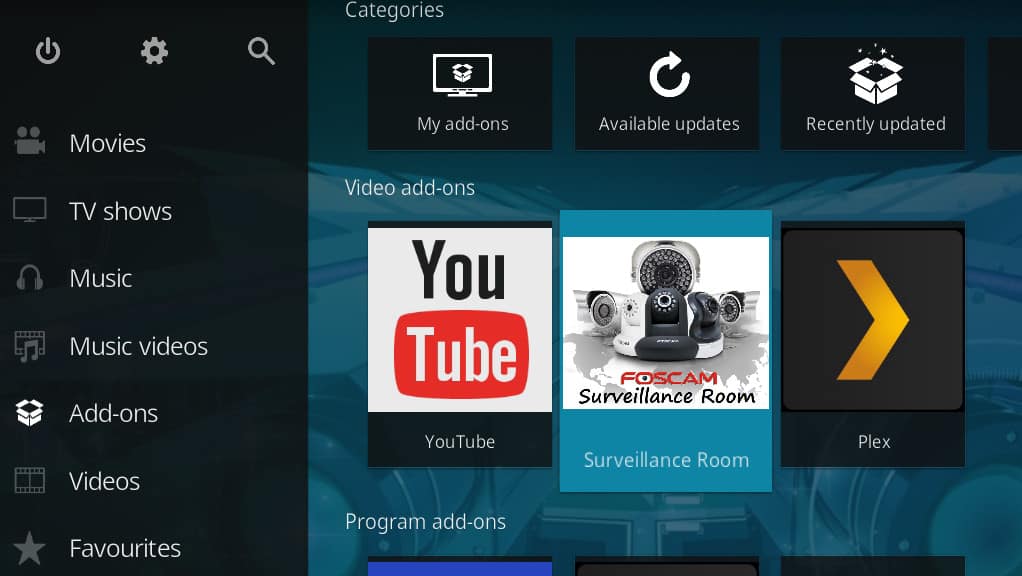
Комната наблюдения установлена, и вы можете запустить ее из браузера аддона.
Настройка комнаты наблюдения Kodi addon
Теперь, когда аддон Kodi для комнаты наблюдения установлен, вам нужно добавить свои камеры. Аддон был создан для камер Foscam, но у него есть общий профиль IP-камеры, который вы можете использовать для работы с любыми RTSP и MJPEG-совместимыми.
Если ваша камера поддерживает только RTSP, вы все равно сможете контролировать каналы отдельно, но просмотр нескольких камер и всплывающие изображения не будут работать.
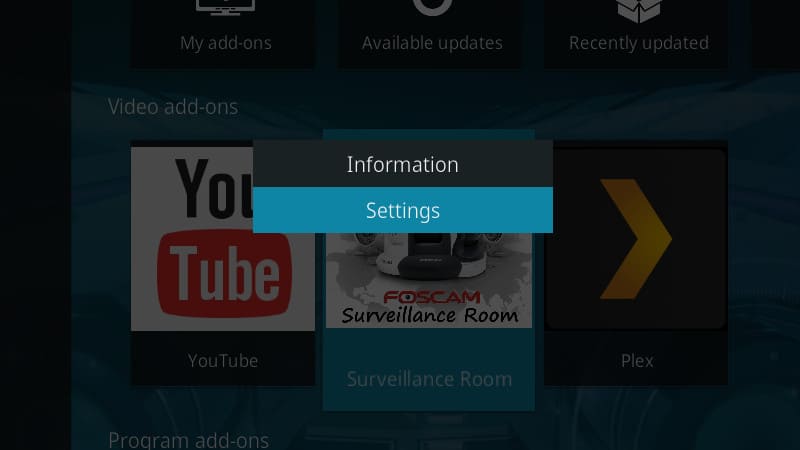
Начните с правого клика Комната наблюдения из меню аддонов. Вы увидите всплывающее диалоговое окно, нажмите настройки кнопка.
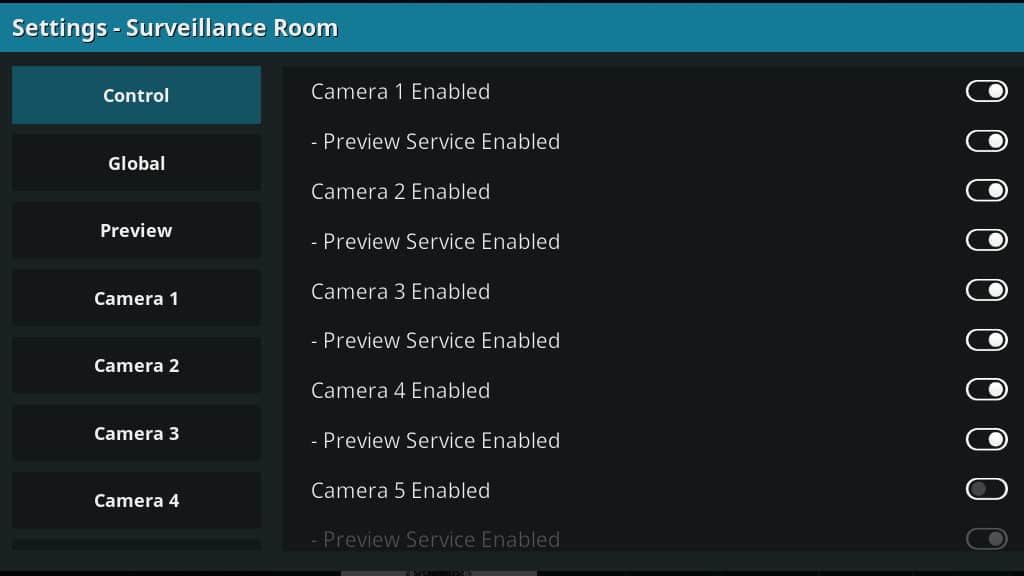
Включите каждую из камер безопасности Kodi, которую вы хотите добавить в Surveillance Room. Предварительный просмотр включен включен по умолчанию. Вы захотите оставить его включенным, если ваша камера поддерживает MJPEG или предварительный просмотр фотографий.
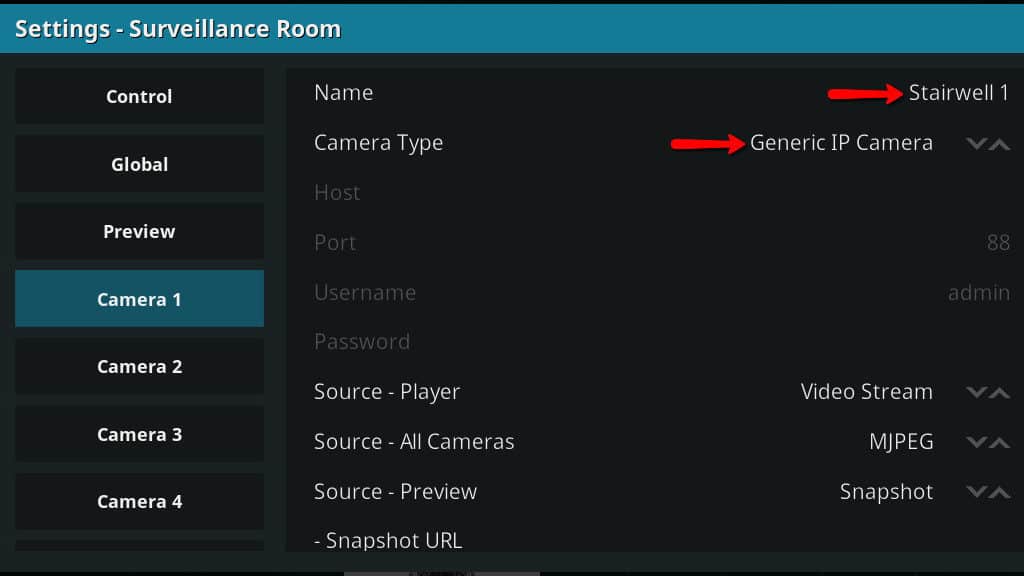
Теперь вам нужно настроить каждую добавленную вами камеру. Начните с заполнения описательного имя, и выберите свой Тип камеры. Если вы не используете оборудование Foscam, вы должны использовать общий профиль IP-камеры.
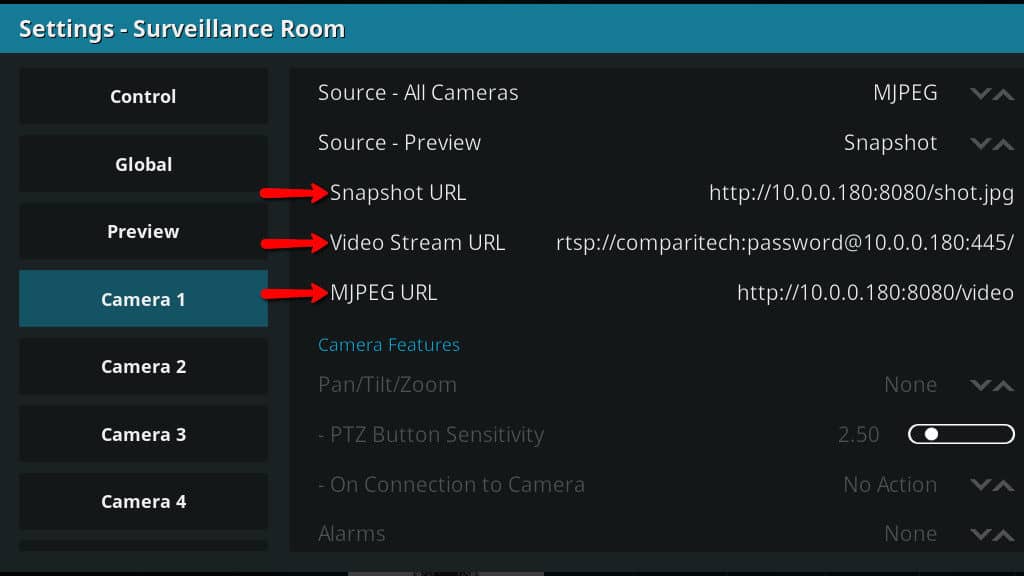
Прокрутите вниз и заполните URL снимка, URL видеопотока, и MJPEG URL. В идеале у вас будут эти ссылки с предыдущего шага, но если вы не можете найти правильные URL-адреса для вашей камеры безопасности, проверьте веб-сайт вашего производителя.
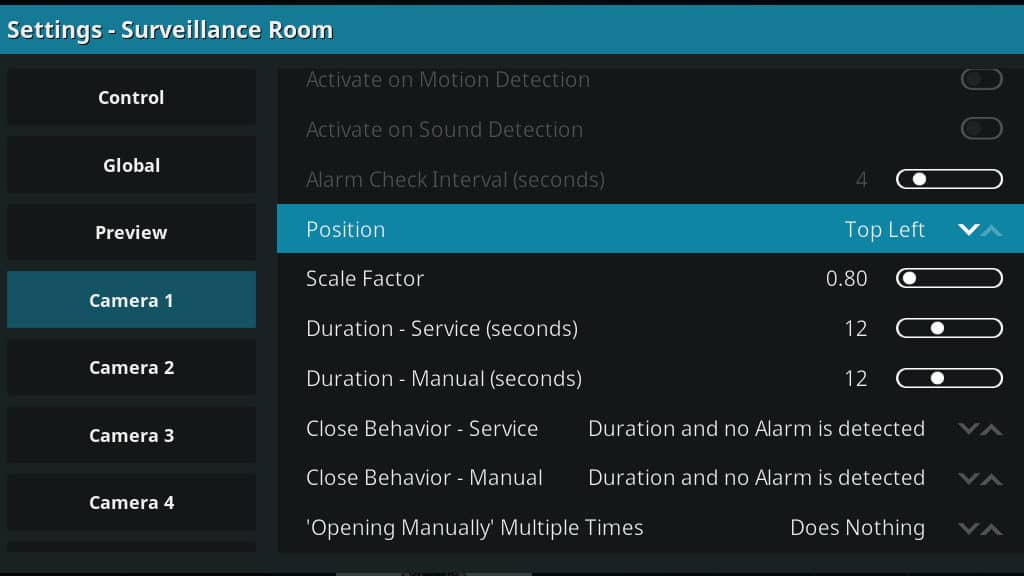
Вы также можете внести изменения в предварительный просмотр камеры. Превью всплывают всякий раз, когда срабатывает звуковое или звуковое предупреждение. Я настроил каждую из моих камер для отображения предварительного просмотра в другом углу экрана.
Повторите настройку для каждой камеры, которую вы добавляете в аддон, затем нажмите Ok кнопка, чтобы сохранить ваши изменения. Комната безопасности перезагрузится, и вы сможете запустить ее из меню дополнений, как обычно.
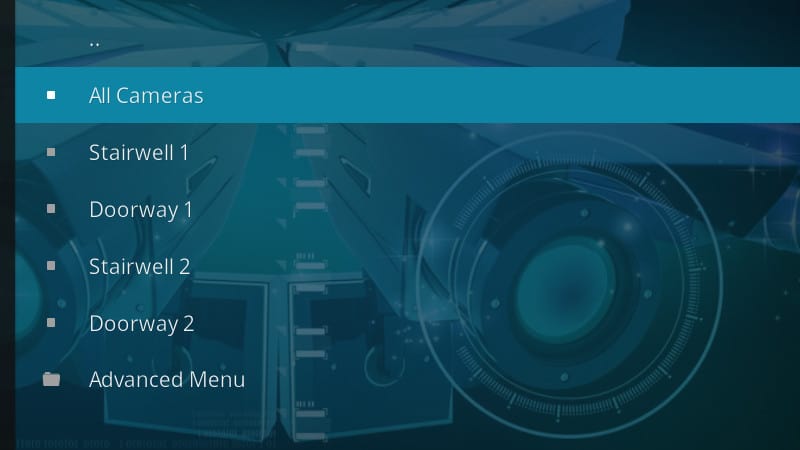
Вы увидите главное меню с записями для каждой добавленной камеры. Для того чтобы просмотреть разделенный экран всей системы безопасности, нажмите Все камеры.
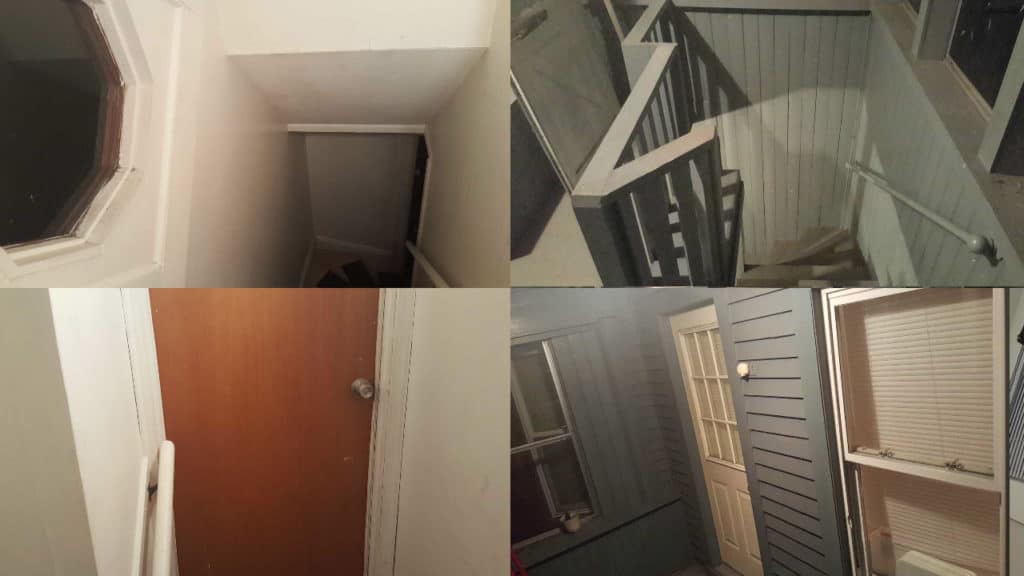
Если MJPEG был настроен правильно, вы должны увидеть в полном разрешении все каналы вашей камеры, все в правильных углах. Вы должны нажать Escape для выхода из Все камеры Посмотреть.
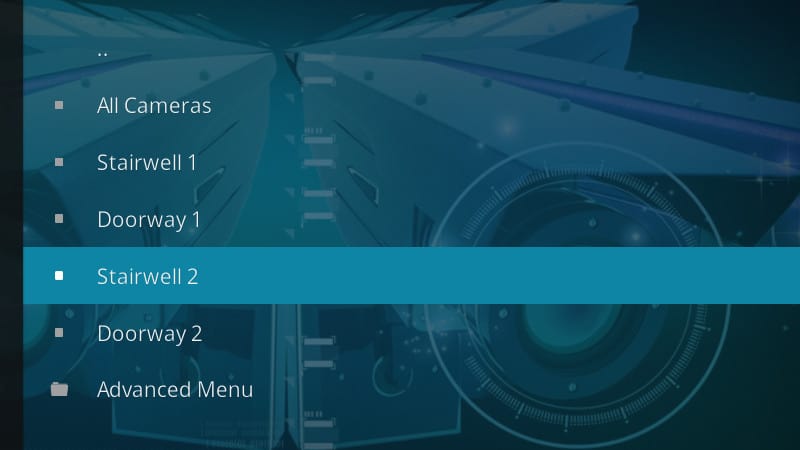
В главном меню Security Room вы также можете выбрать отдельные каналы камер..
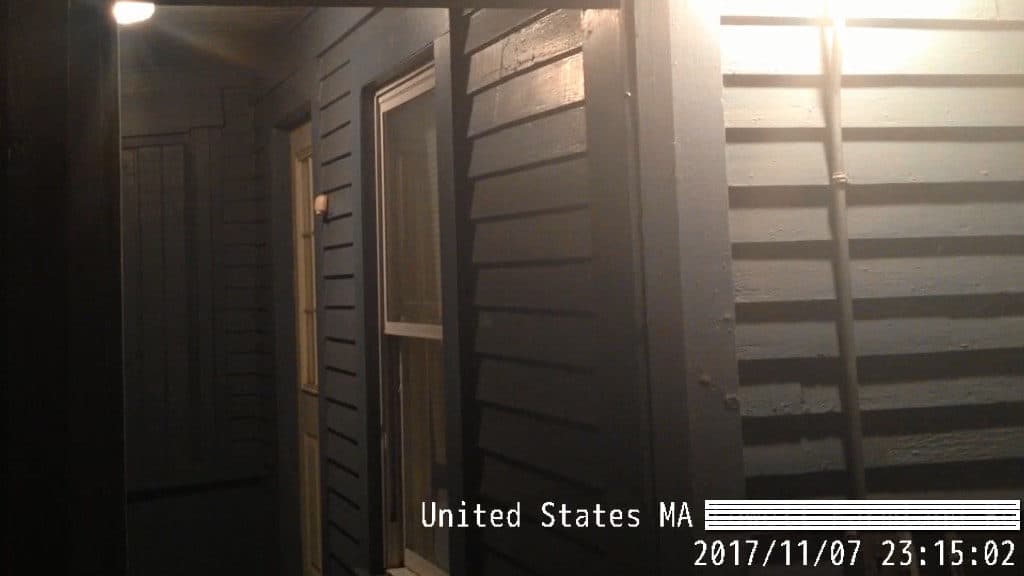
Каждый из них отображается в медиаплеере Kodi в режиме реального времени с использованием RTSP или MJPEG..
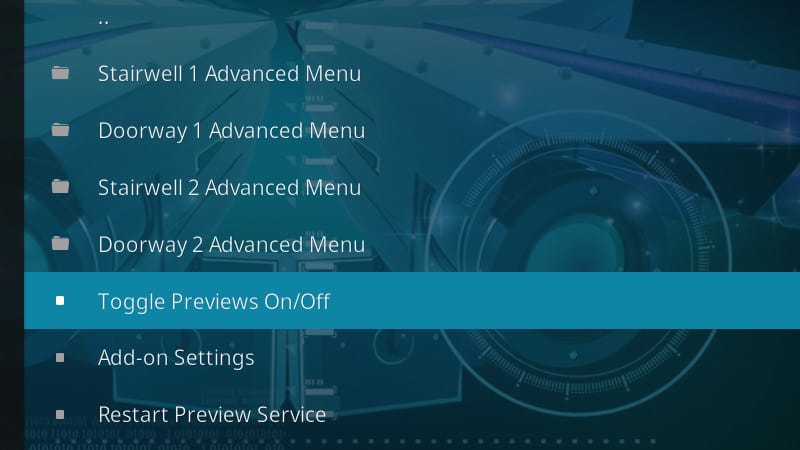
От Расширенное меню, вы можете запускать предварительный просмотр, изменять настройки комнаты безопасности и тестировать каждую из ваших камер безопасности Kodi.
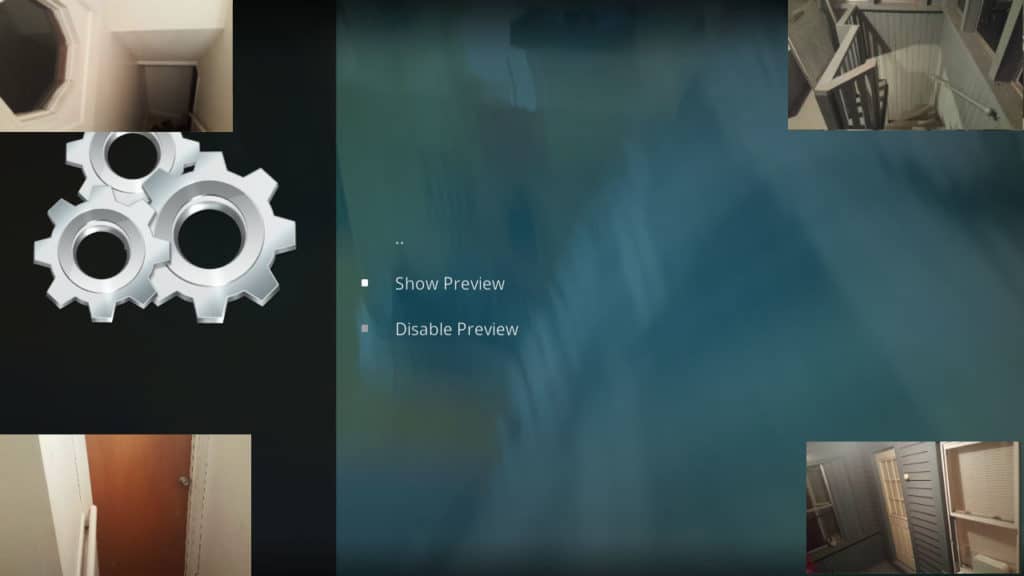
щелчок Предварительный просмотр чтобы создать снимок экрана с каждой из ваших камер и отобразить его в наложении. Отклонить каждый предварительный просмотр с побегом, или они появятся в конце их настроенного времени.
Если вы можете просматривать все свои камеры одновременно, просматривать отдельные каналы и создавать предварительные просмотры в углах экрана, вы завершили настройку комнаты наблюдения. Вот несколько советов по подключению программного обеспечения DVR к домашней системе безопасности Kodi..
Интеграция программного обеспечения DVR
Kodi делает все, кроме записи потоков с вашей камеры слежения, так что это не полное решение. Большинство камер безопасности поставляются с программным обеспечением DVR для записи. Вот несколько общих рекомендаций по полной интеграции программного обеспечения DVR с Kodi..
Создать общую библиотеку
Большинство программ DVR позволяют вам изменить место хранения ваших записей. Если вы создадите библиотеку камер видеонаблюдения в Kodi и напишите туда свои файлы, вы сможете транслировать свои камеры в прямом эфире и смотреть записанные события на телевизоре..
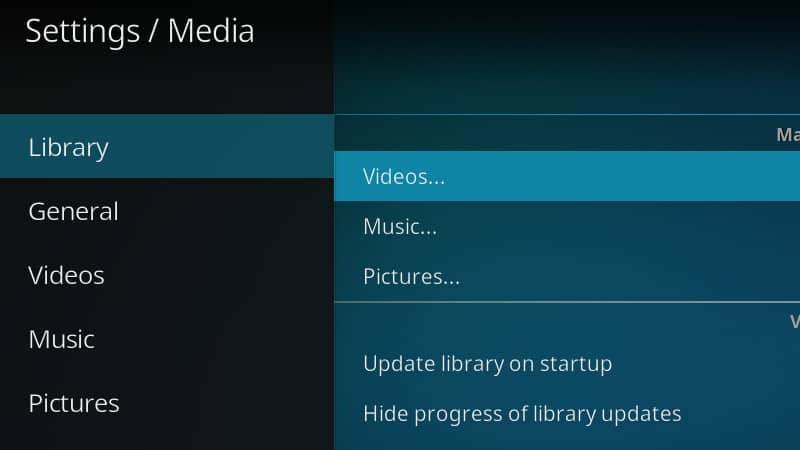
Создайте новую папку для видео с камер наблюдения в вашей библиотеке, а затем добавьте ее в Kodi в Настройки мультимедиа меню.
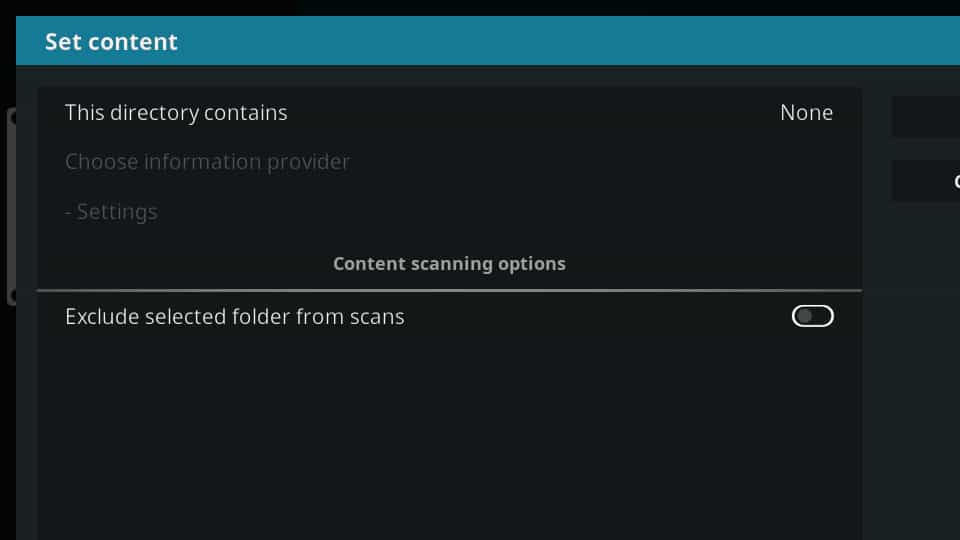
Убедитесь, что ваша библиотека камер безопасности включена в сканы. Уехать Этот каталог содержит установлен в Никто исключить его из поиска метаданных.
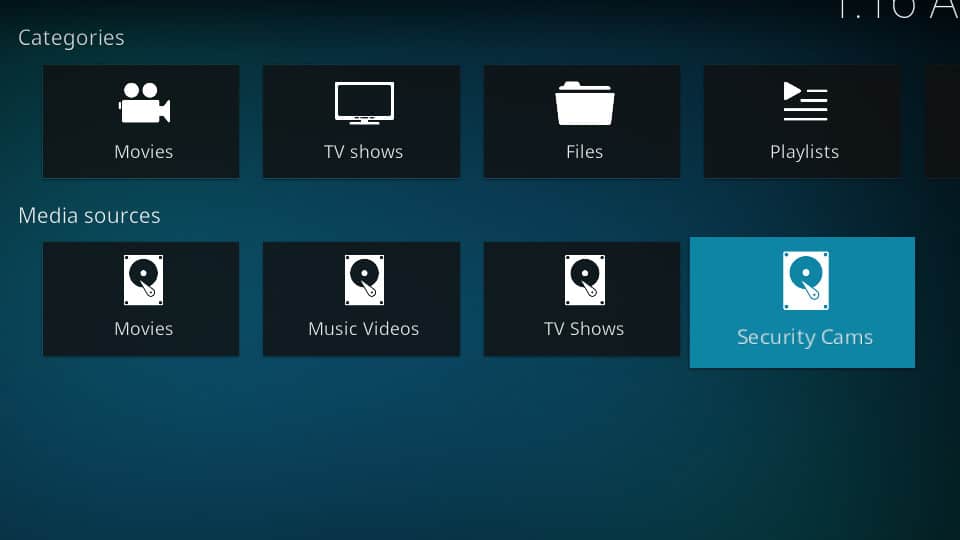
После того, как вы настроили программное обеспечение цифрового видеорегистратора на запись в движении или звуке, установите выходной каталог для этих видео в вашей библиотеке камер безопасности Kodi. Таким образом, любой новый материал по безопасности будет автоматически импортирован в Kodi, и его можно будет просматривать из вашей библиотеки, как и любое другое видео..
Сторонние оповещения о движении
Ваше программное обеспечение DVR может предупредить ваш компьютер, когда он обнаружит движение. Если вы используете одну из нескольких камер видеонаблюдения Foscam, Surveillance Room может мгновенно показать вам небольшое всплывающее окно с прямой трансляцией, когда что-то запускает вашу систему..
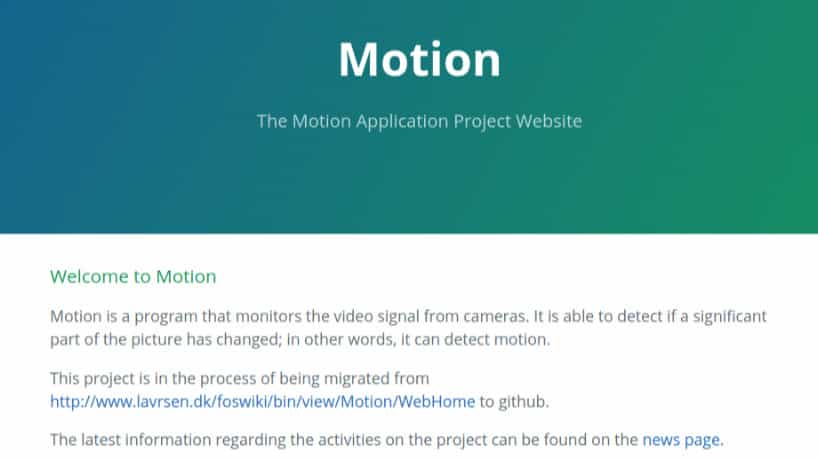
Если у вас нет оборудования Foscam и вы хотите получать оповещения о движении на Kodi, существует обходной путь. Вы можете использовать библиотеку движения, если вы используете Kodi на Raspberry Pi или в любом дистрибутиве Linux. Настройка движения на Kodi выходит за рамки этого руководства, хотя.
Даже если вы вообще не используете Kodi, убедитесь, что ваш DVR записывает, когда он обнаруживает движение. Вы создадите библиотеку клипов, которую сможете смотреть из библиотеки камер видеонаблюдения..
Настройте триггеры
Независимо от того, используете ли вы библиотеку движений или встроенную в видеорегистратор функцию обнаружения движения и звука, настройте запуск так, чтобы снимать столько видео, сколько вы можете безопасно хранить. Многие программы для цифрового видеорегистратора записывают в течение 15 секунд после события, но с таким объемом памяти я рекомендую утроить.
Записанный материал – это то, что имеет значение, если что-то случится с вашим домом. Убедитесь, что вы установили программное обеспечение, чтобы получить его.
Посмотрите, как вы храните файлы
Ваше программное обеспечение DVR будет иметь возможность изменить способ создания имен файлов. Посмотрите настройки и сделайте все возможное, чтобы убедиться, что ваши файлы захвата четко названы.
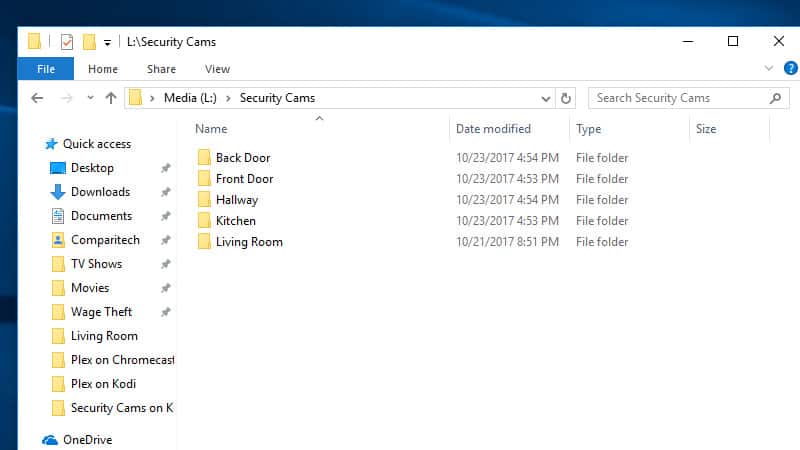
Я рекомендую использовать имя камеры, 24-часовое время, и -MM / DD / YY в этой последовательности. Это сгруппирует ваши файлы библиотеки по камере, с самыми новыми клипами вверху.
Держите свой дом в безопасности с камерами безопасности Kodi
После использования Kodi для управления моей домашней сетью безопасности в течение недели я был очень впечатлен. Я оценил, как легко начать работу и как быстро она работает с прямой потоковой передачей. В конечном счете, я думаю, что Surveillance Room – лучший аддон Kodi, если у вас есть приличные камеры и немного терпения, пока вы настраиваете.
Kodi работает очень хорошо, как для мониторинга прямых трансляций, так и в качестве инструмента для просмотра видеозаписей вашего DVR. Я бы порекомендовал любой из этих дополнений всем, кто хочет смотреть свои камеры безопасности на устройстве Kodi..
Коди – это потрясающее приложение, которое обладает огромной гибкостью. Одной из его многих возможностей является наблюдение за камерами домашней безопасности. Камеры безопасности Kodi могут делать все, что может делать отдельный PVR, и стоят они намного дешевле. Чтобы использовать камеры безопасности Kodi, необходимо выбрать совместимые с Kodi камеры и настроить их. Существует несколько способов настройки камер безопасности Kodi, включая использование устройств Android и iOS, а также аддонов Kodi. Однако, прежде чем начать использовать Kodi для наблюдения за своим домом, необходимо установить VPN для безопасного использования Kodi. Камеры безопасности Kodi – это отличный способ обеспечить безопасность своего дома, и мы рекомендуем всем, кто заботится о своей безопасности, попробовать эту возможность.